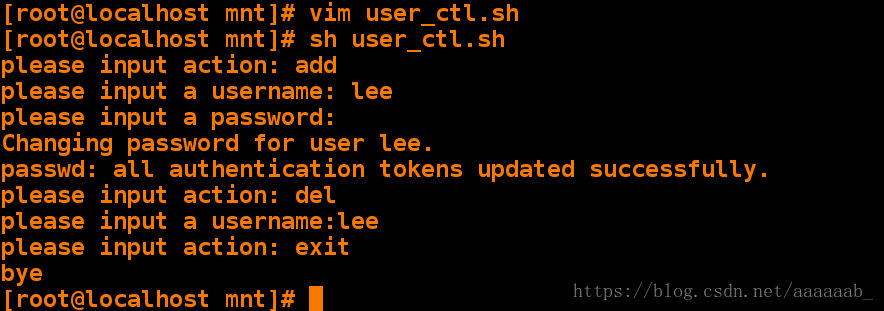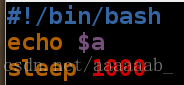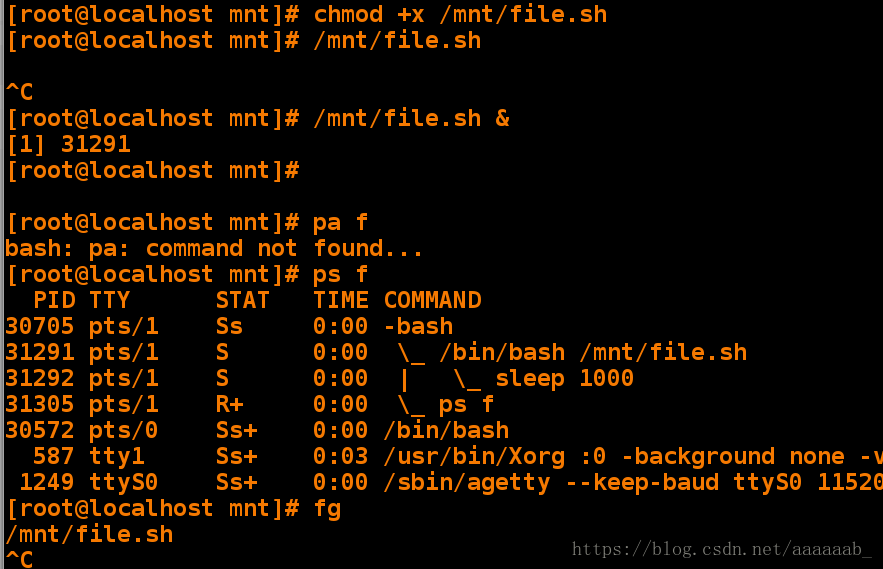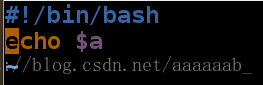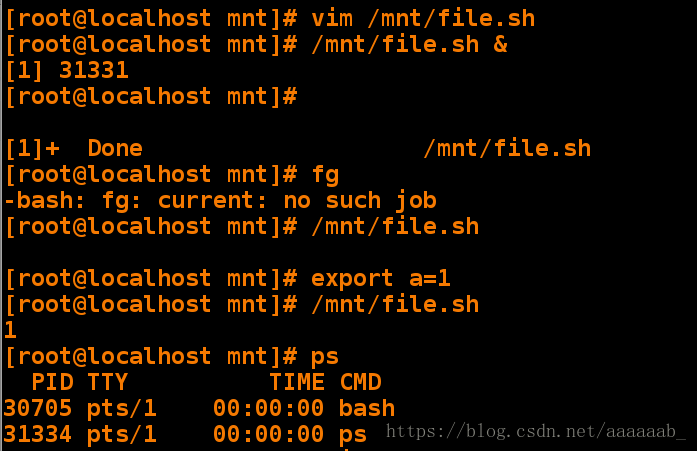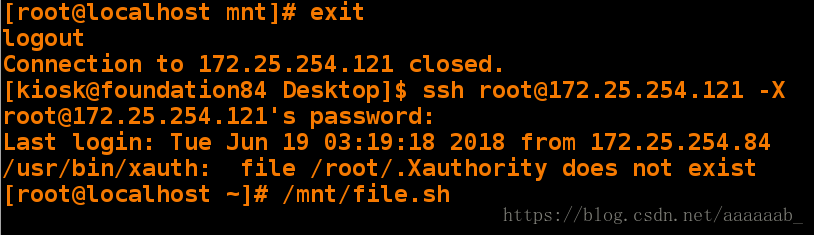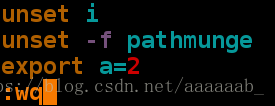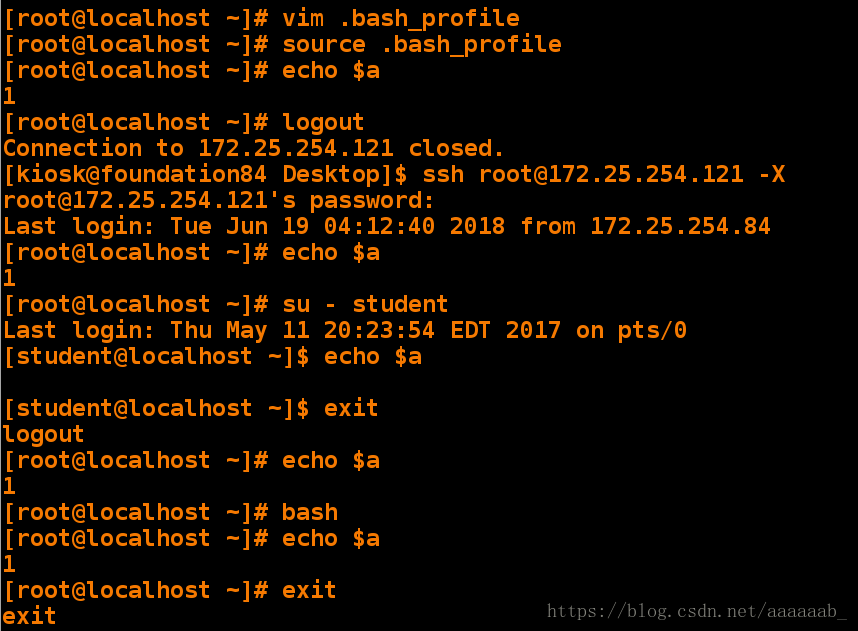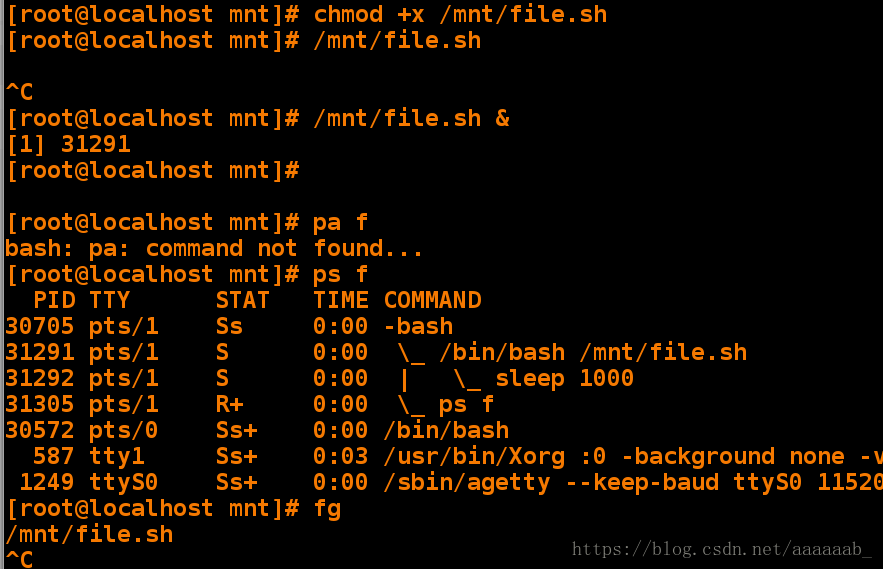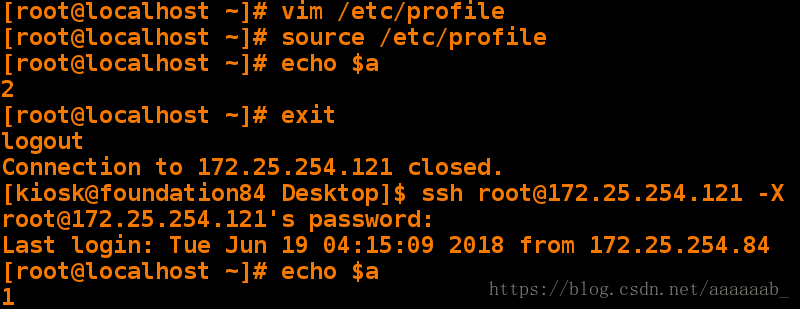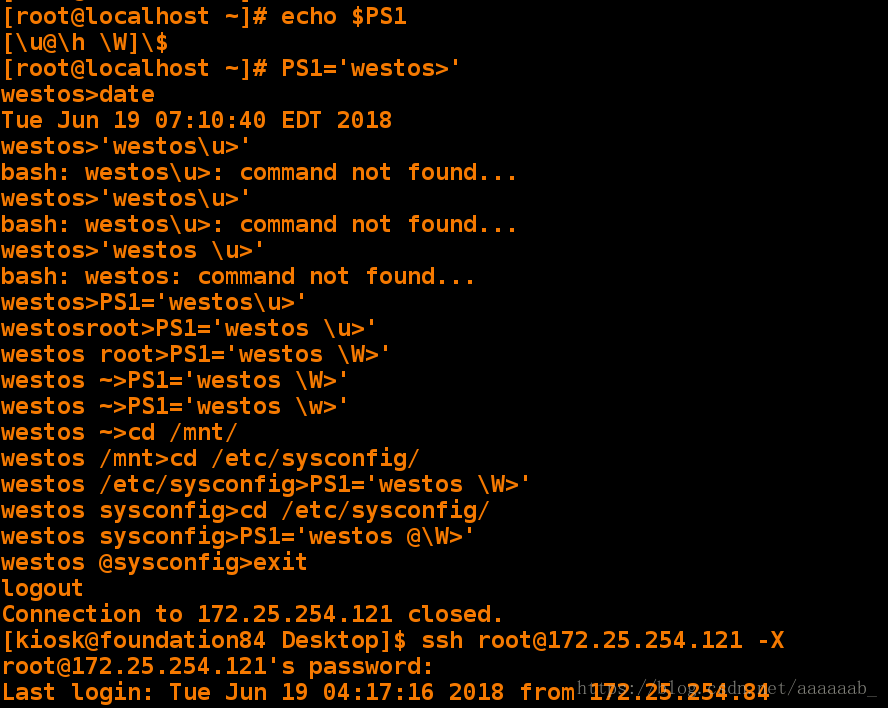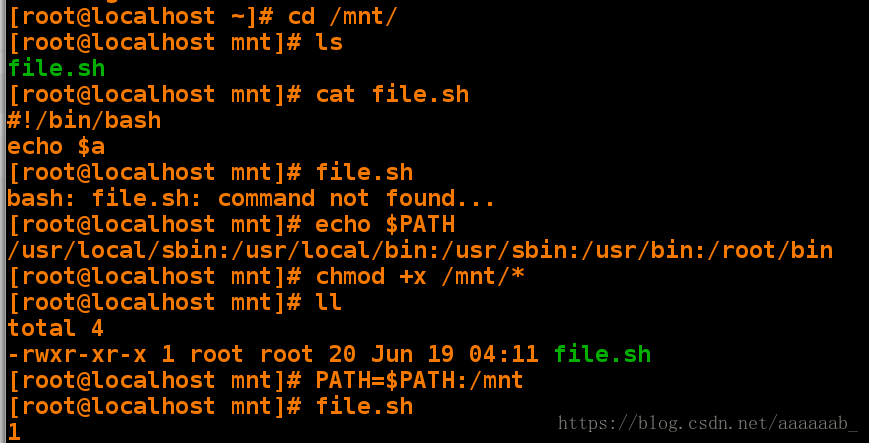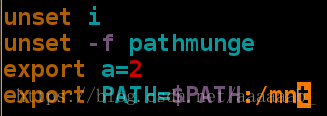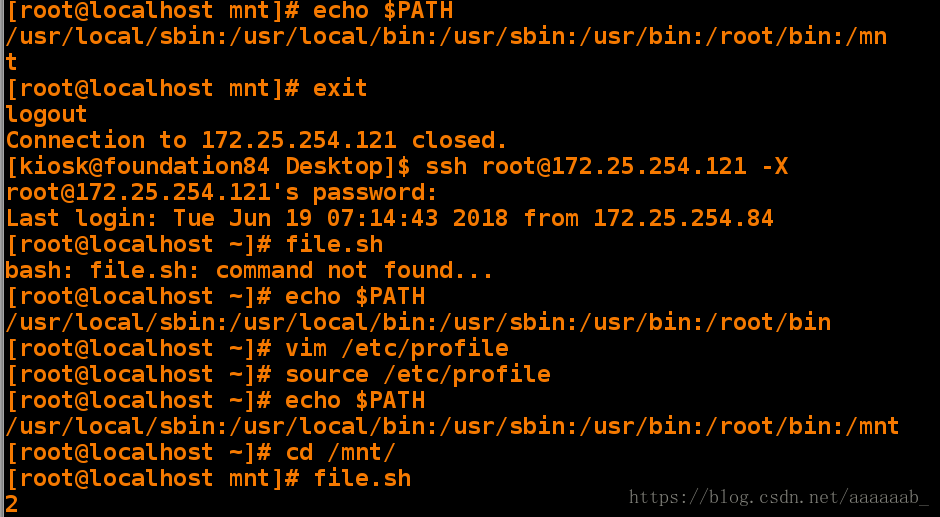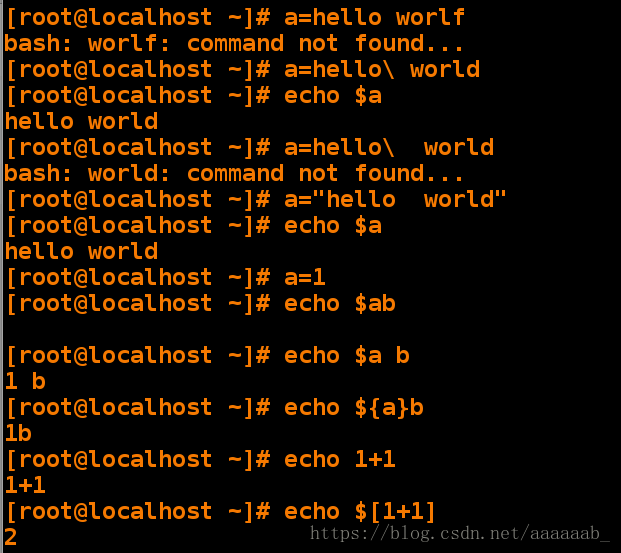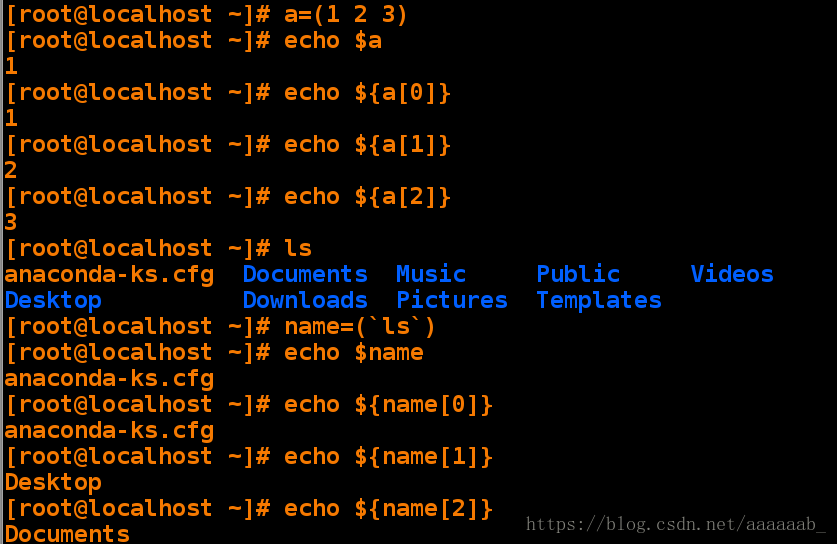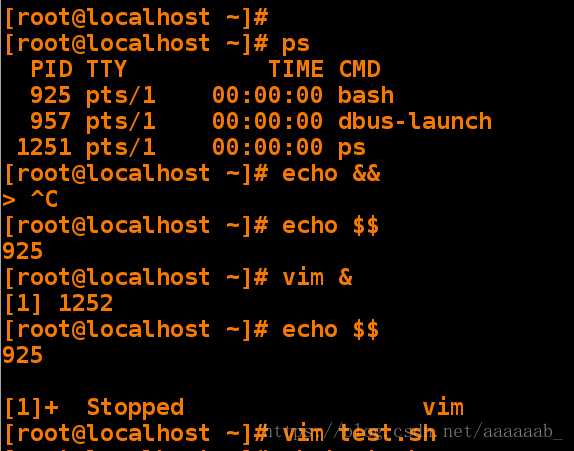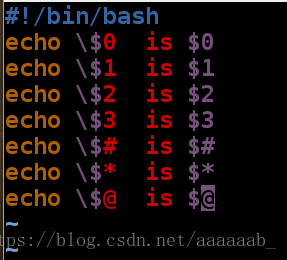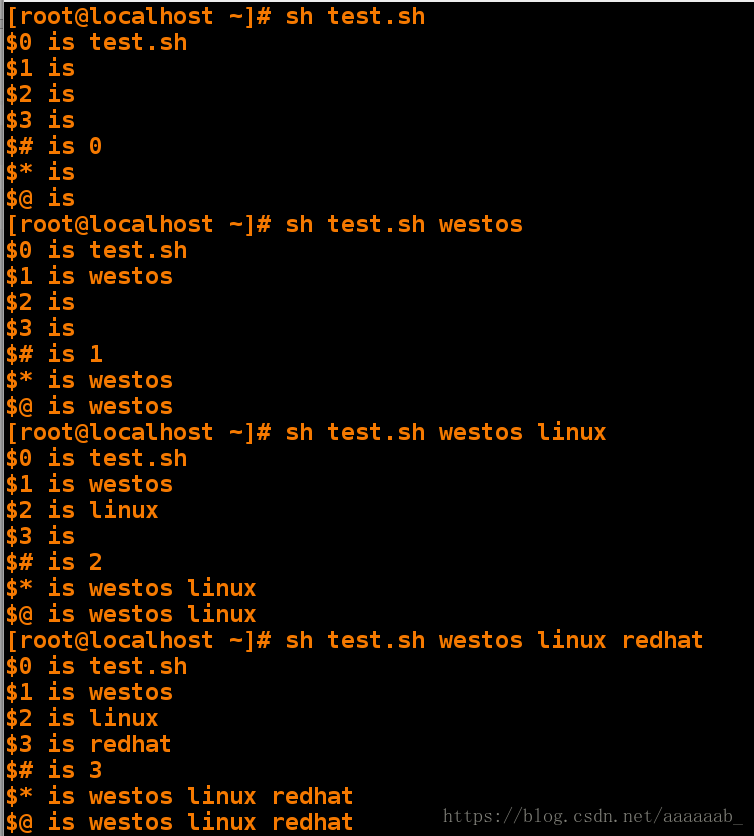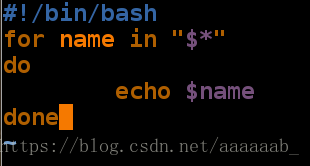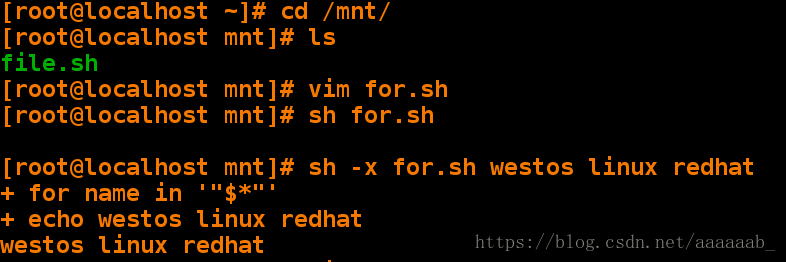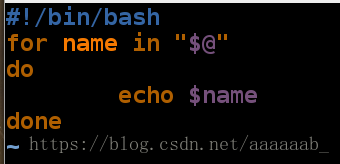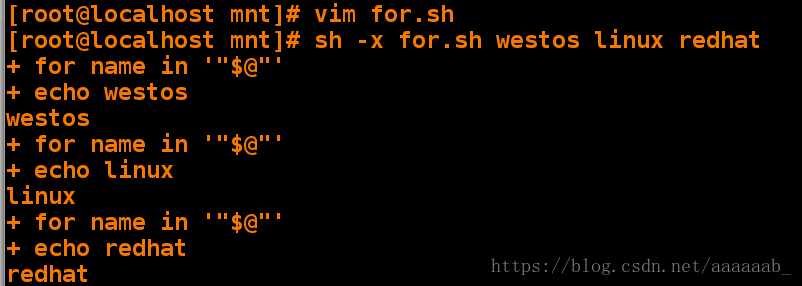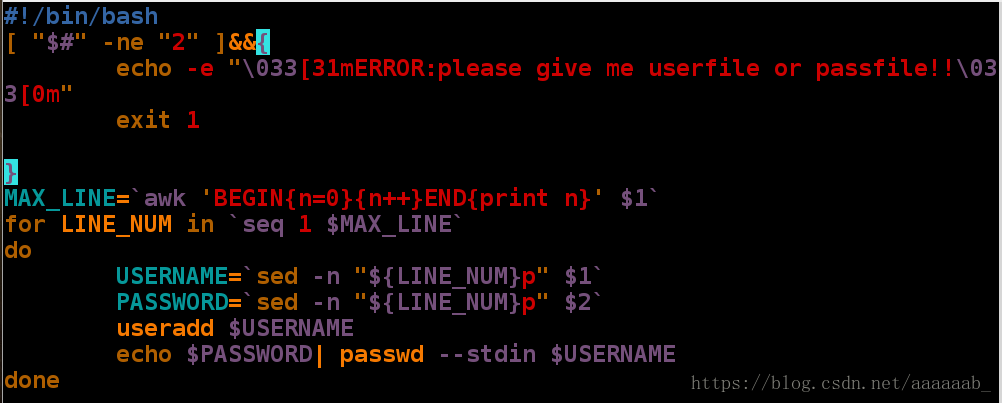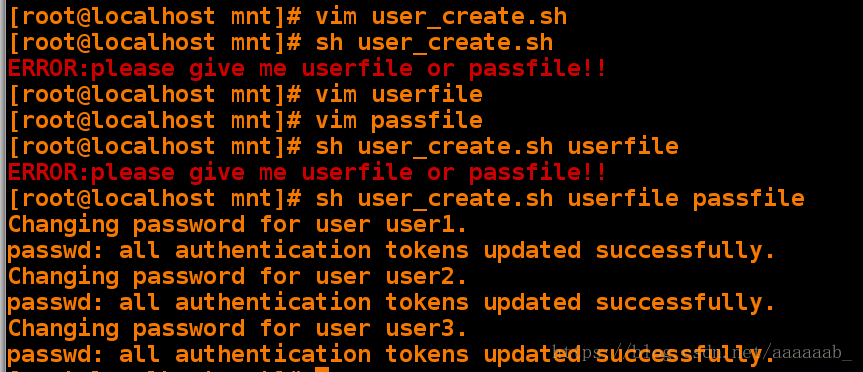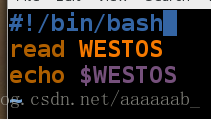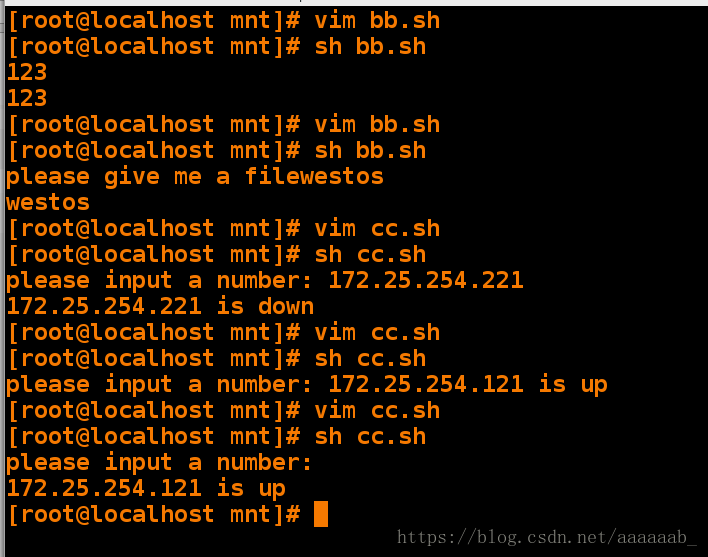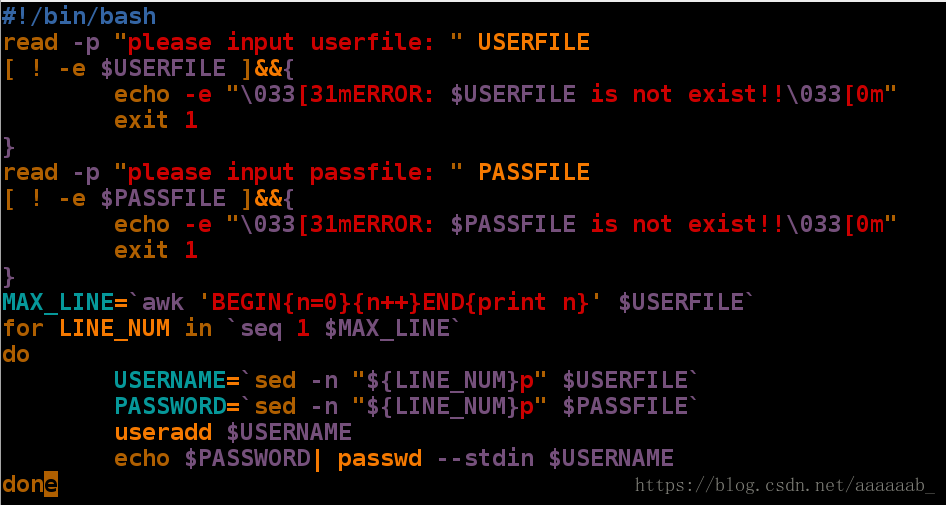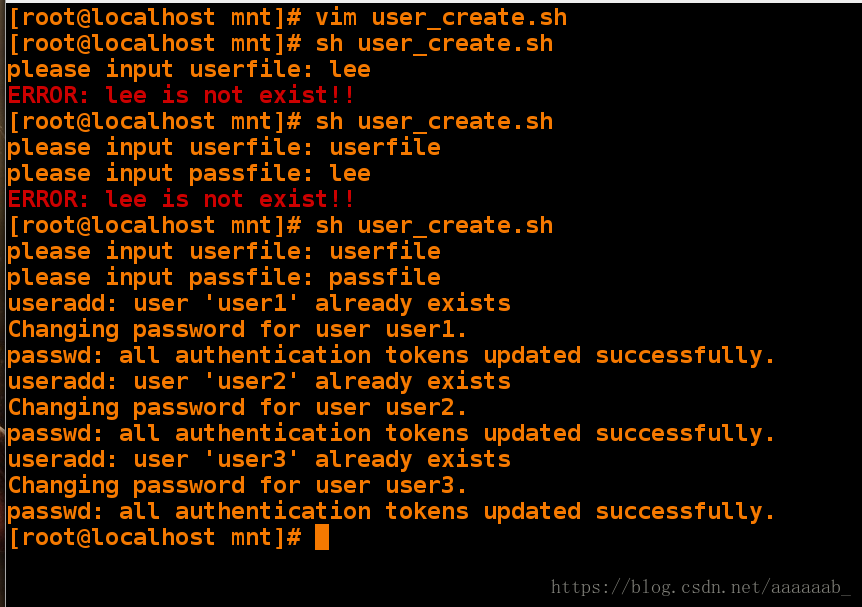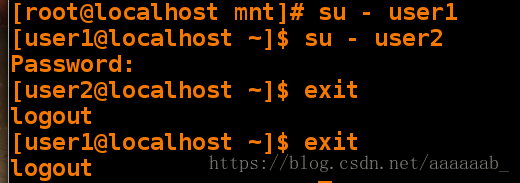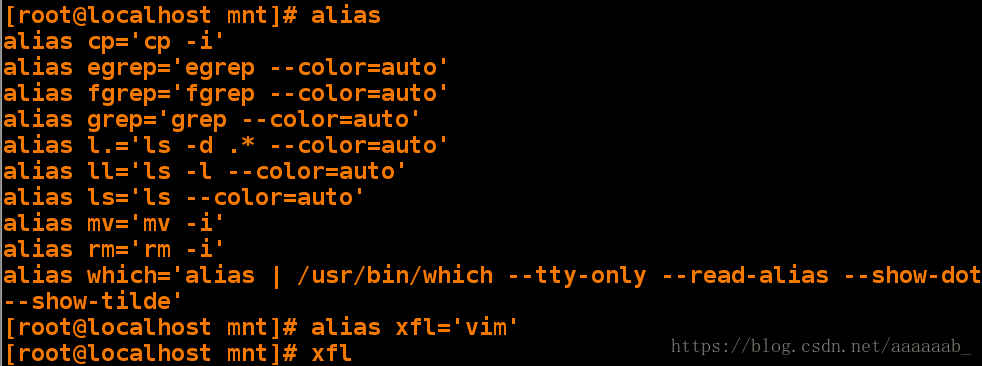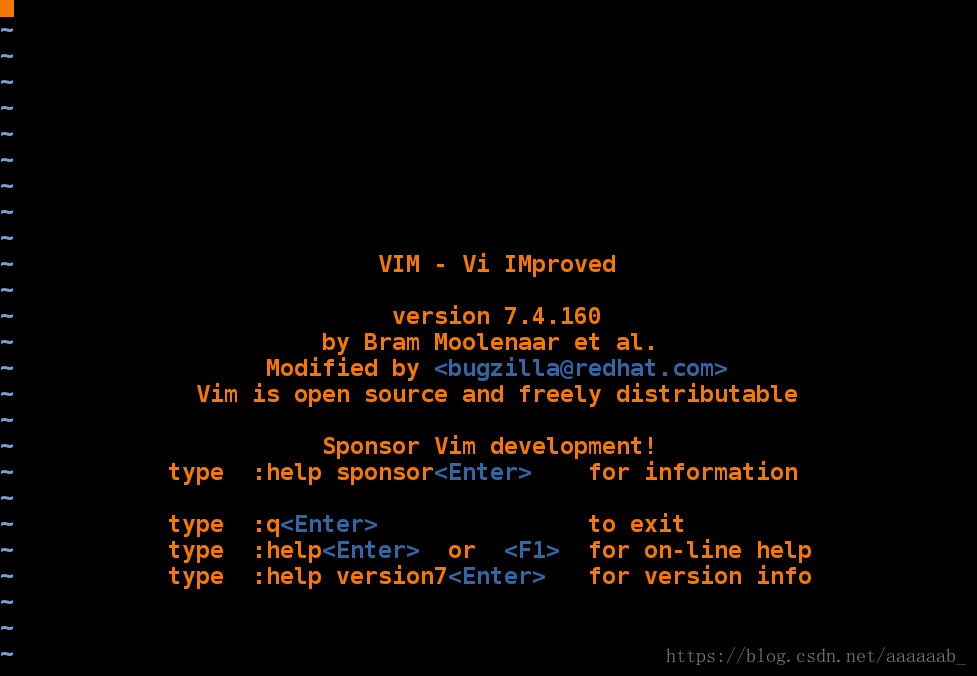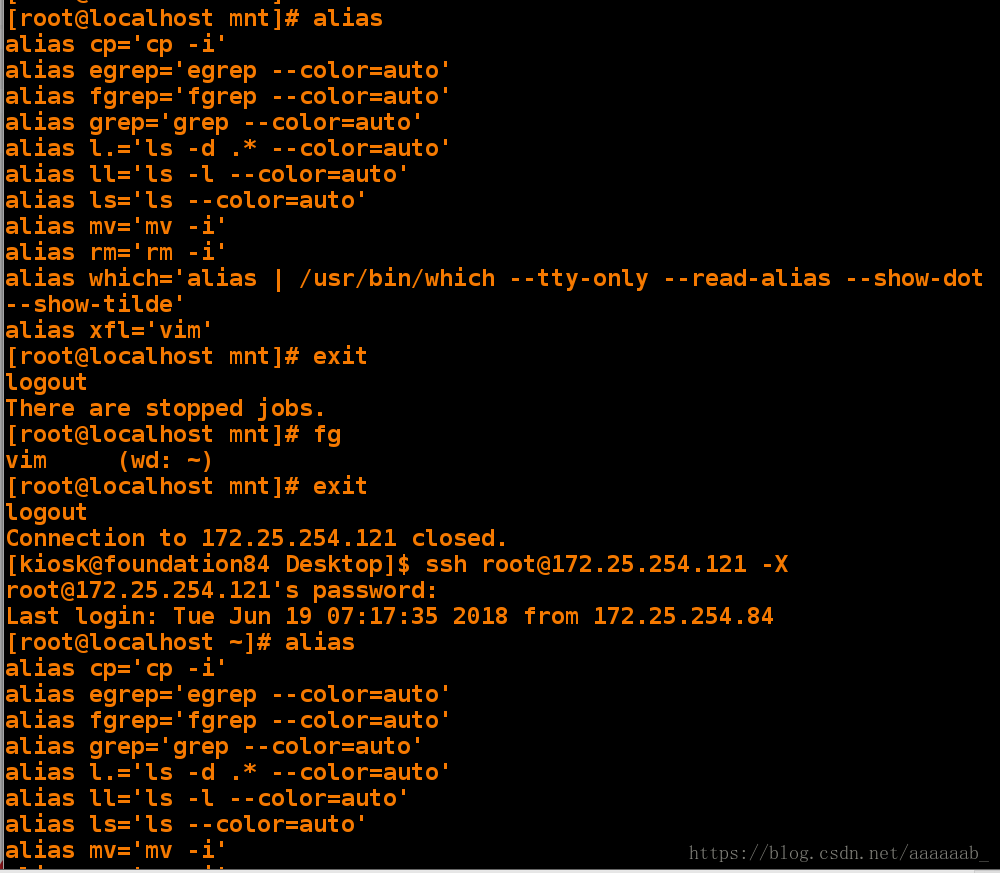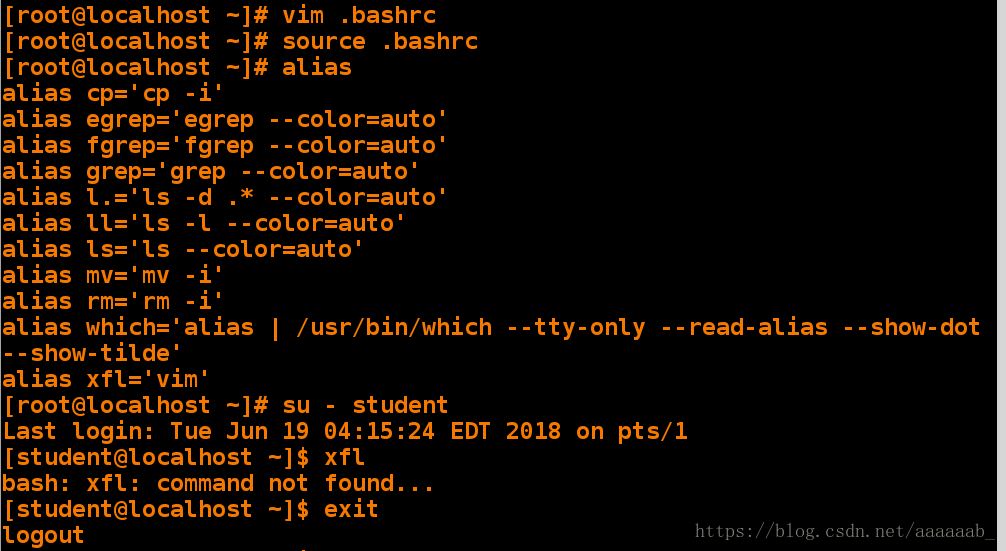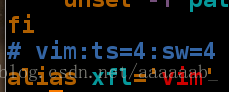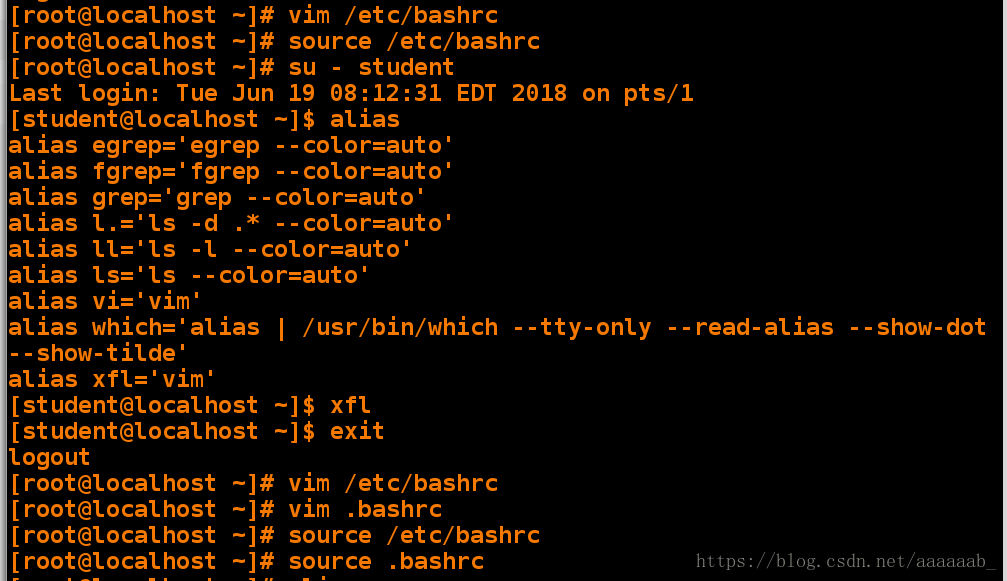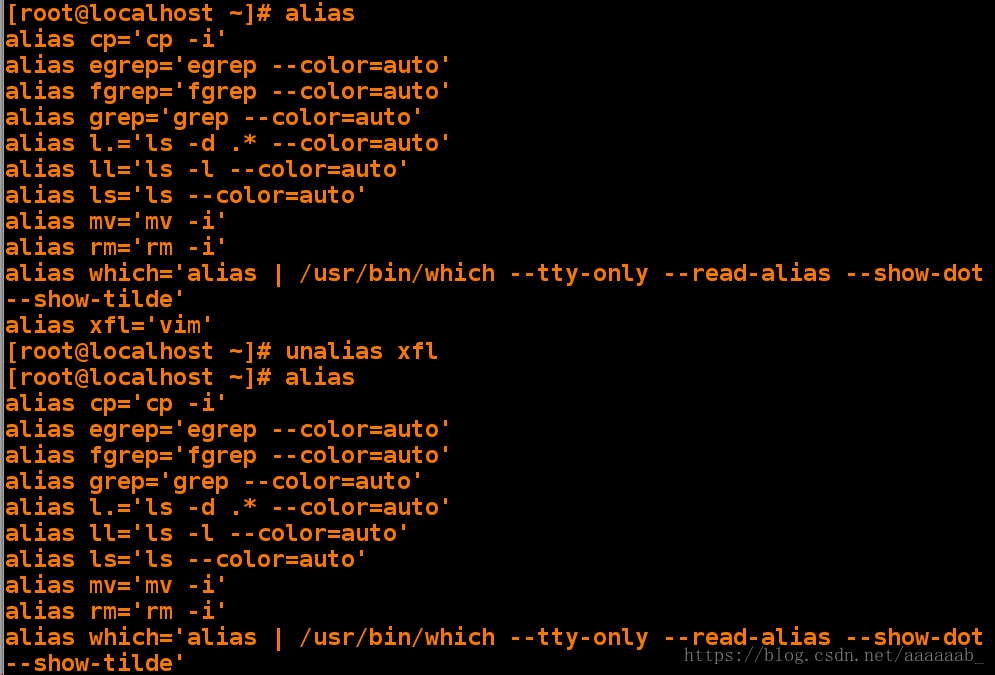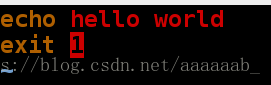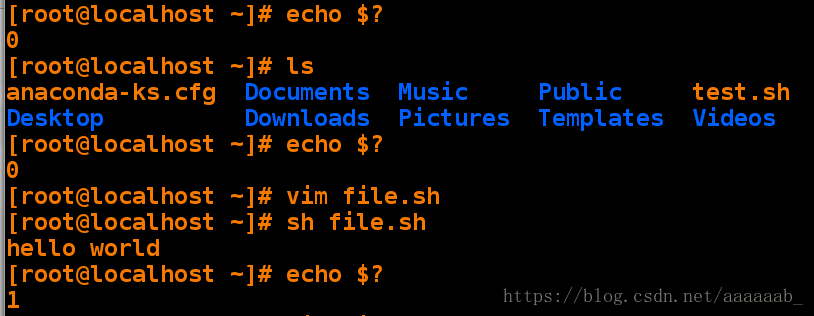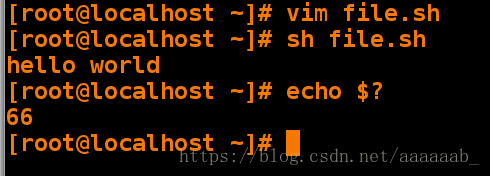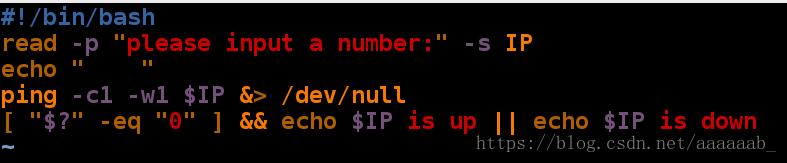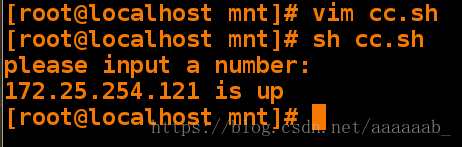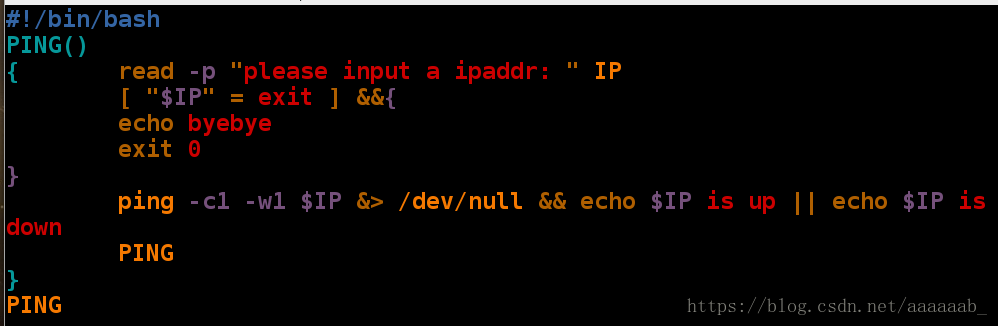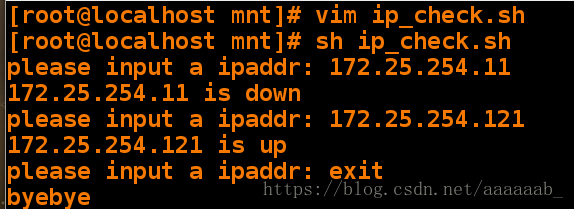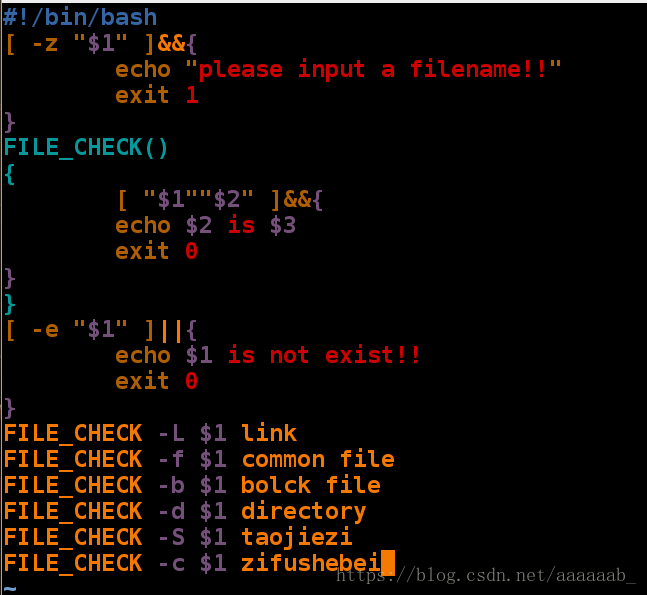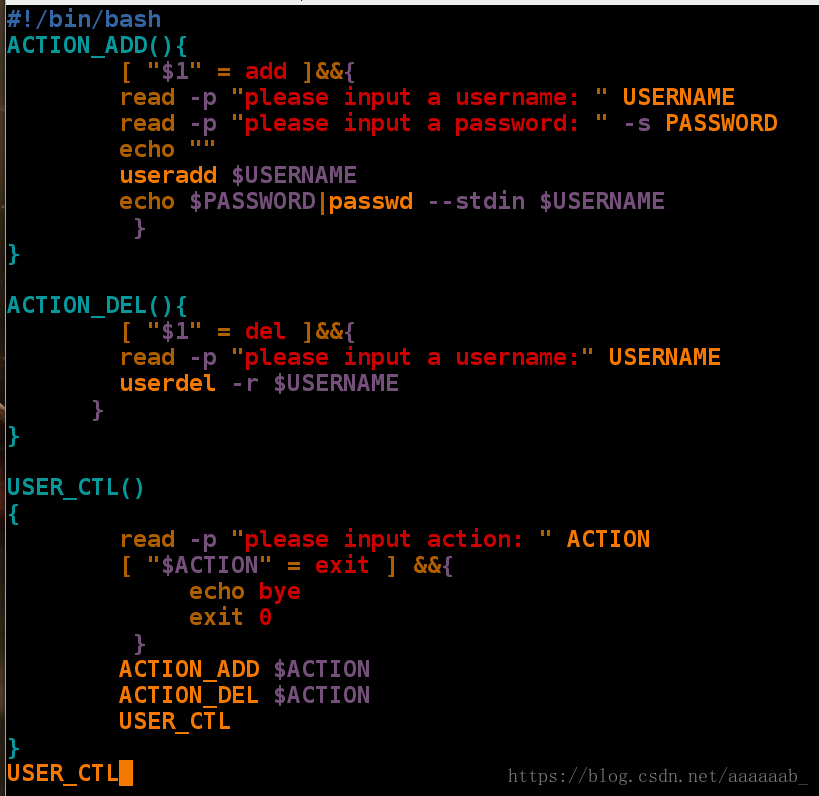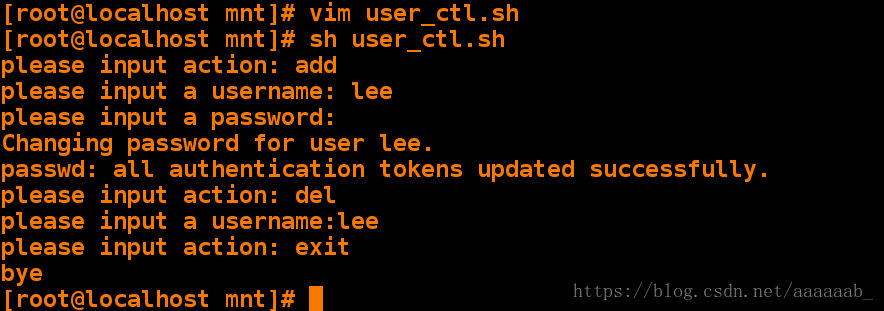变量的定义:
变量即在程序运行过程中它的值是允许改变的量,变量是用一串固定的字符
来标志不固定的值的一种方法,变量是一种使用方便的占位符,用于引用计
算机内存地址,该地址可以存储scripts运行时可更改的程序信息。在shell
中变量是不可能永久保存在系统中的,必须在文件中声明。
在shell脚本中变量的分类:
在shell中变量分为环境级变量,用户级变量,系统级变量,
环境级变量只在当前shell中生效,shell关闭变量丢失,
用户级变量写在用户的骨文件中,只针对当前用户有效,
系统级变量被写在系统的配置文件/etc/profile中
变量即在程序运行时保存在内存中。
硬盘永久,内存临时的。
shell脚本中变量的定义方法:
环境级:
export A=1
用户级:
vim ~/bash_profile
export A=1
系统级:
vim /etc/profile
export A=1
操作步骤:
[root@localhost mnt]
root
[root@localhost mnt]
[root@localhost mnt]
PID TTY TIME CMD
2200 pts/1 00:00:00 bash
4833 pts/1 00:00:00 ps
[root@localhost mnt]
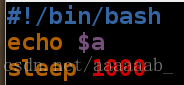
[root@localhost mnt]
[root@localhost mnt]
[1] 4867
[root@localhost mnt]
PID TTY STAT TIME COMMAND
2200 pts/1 Ss 0:00 -bash
4867 pts/1 S 0:00 \_ -bash
4868 pts/1 S 0:00 | \_ sleep 1000
4869 pts/1 R+ 0:00 \_ ps f
2145 pts/0 Ss+ 0:00 /bin/bash
593 tty1 Ss+ 0:02 /usr/bin/Xorg :0 -background none -verbose -auth
1312 ttyS0 Ss+ 0:00 /sbin/agetty --keep-baud ttyS0 115200 38400 9600
[root@localhost mnt]
/mnt/file.sh 结束进程
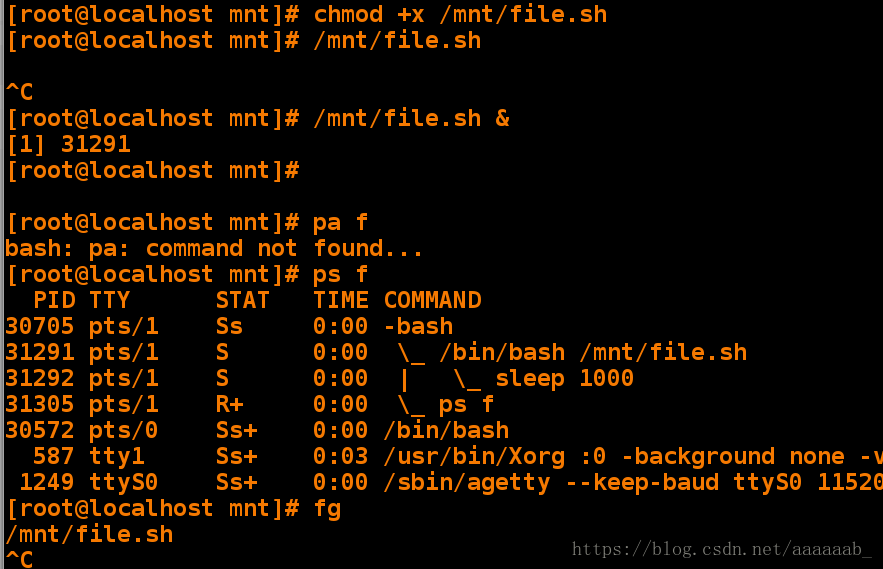
[root@localhost mnt]
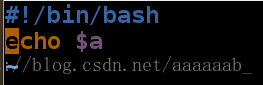
[root@localhost mnt]
1
[root@localhost mnt]
[root@localhost mnt]
[root@localhost mnt]
1
[root@localhost mnt]
PID TTY TIME CMD
2200 pts/1 00:00:00 bash
4900 pts/1 00:00:00 ps
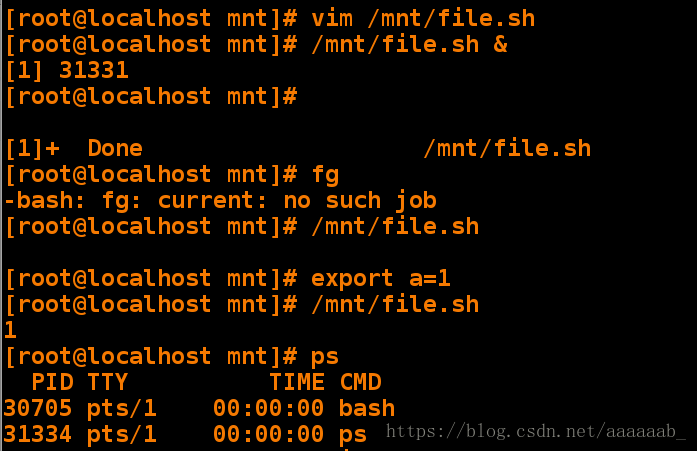
[root@localhost mnt]# exit 退出
logout
Connection to 172.25.254.121 closed.
[kiosk@foundation21 Desktop]$ ssh root@172.25.254.121 -X
root@172.25.254.121
Warning: untrusted X11 forwarding setup failed: xauth key data not generated
Warning: No xauth data; using fake authentication data for X11 forwarding.
Last login: Sun Jun 17 03:44:50 2018 from 172.25.254.21
/usr/bin/xauth: file /root/.Xauthority does not exist
[root@localhost ~]# /mnt/file.sh 临时修改退出失效运行脚本没有值
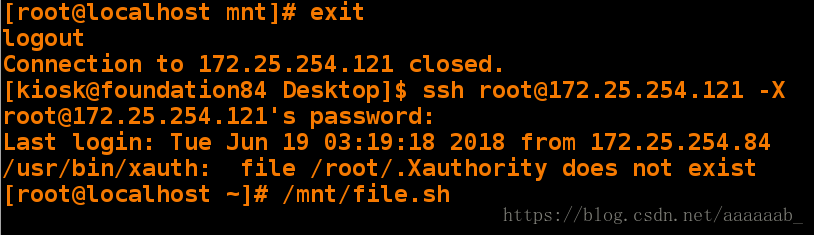
[root@localhost ~]
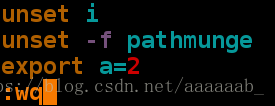
[root@localhost ~]# source .bash_profile 刷新
[root@localhost ~]# echo $a a有值
1
[root@localhost ~]# logout再次退出
Connection to 172.25.254.121 closed.
[kiosk@foundation21 Desktop]$
[kiosk@foundation21 Desktop]$ ssh root@172.25.254.121 -X
root@172.25.254.121
Warning: untrusted X11 forwarding setup failed: xauth key data not generated
Warning: No xauth data; using fake authentication data for X11 forwarding.
Last login: Sun Jun 17 04:49:40 2018 from 172.25.254.21
[root@localhost ~]# echo $a 进入a的值依旧存在
1
[root@localhost ~]# su - student
Last login: Thu May 11 20:23:54 EDT 2017 on pts/0
[student@localhost ~]$ echo $a 进去学生用户没有因为加载的时候已经将原来的文件覆盖,所以root用户设置的不会生效
[student@localhost ~]$ exit 再次退出
logout
[root@localhost ~]# echo $a root用户生效
1
[root@localhost ~]# bash 重新打开一个shell
[root@localhost ~]# echo $a 依旧生效
1
[root@localhost ~]# exit
exit
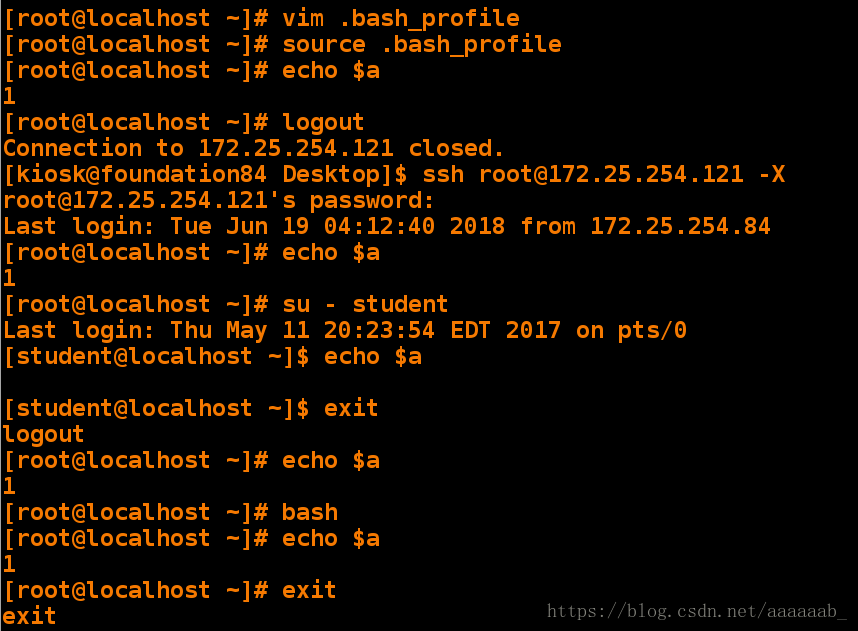
[root@localhost ~]
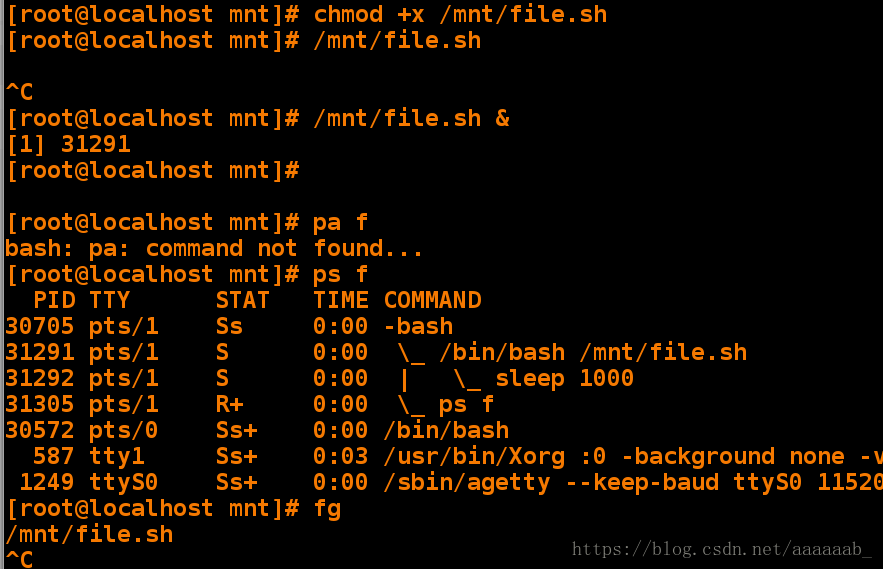
[root@localhost ~]
export a=2
[root@localhost ~]
[root@localhost ~]
2
[root@localhost ~]
logout
Connection to 172.25.254.121 closed.
[kiosk@foundation21 Desktop]$ ssh root@172.25.254.121 -X
root@172.25.254.121's password:
Warning: untrusted X11 forwarding setup failed: xauth key data not generated
Warning: No xauth data; using fake authentication data for X11 forwarding.
Last login: Sun Jun 17 04:52:14 2018 from 172.25.254.21
[root@localhost ~]# echo $a 系统开启先加载系统进程之后加载用户进程,默认读用户进程,所以依旧是a=1
1
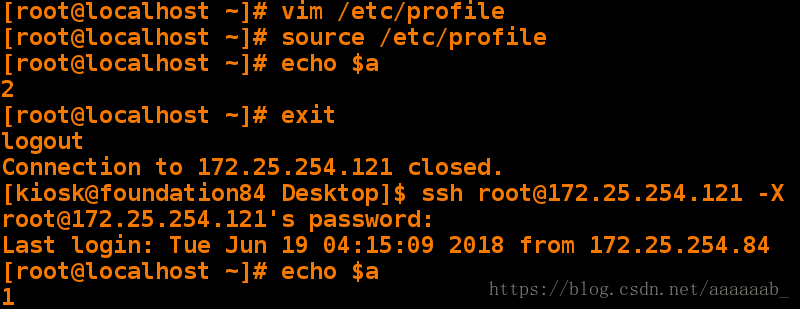
[root@localhost ~]# echo $PS1 shell的变量
[\u@\h \W]\$
[root@localhost ~]# PS1='westos>' 更改shell变量
westos>date
Sun Jun 17 05:11:52 EDT 2018
westos>PS1=
westosroot>PS1=
westos root>PS1=
westos ~>PS1=
westos ~>PS1=
westos ~>cd /mnt/
westos /mnt>cd /etc/sysconfig/
westos /etc/sysconfig>PS1=
westos sysconfig>cd /etc/sysconfig/ W为相对路径
westos sysconfig>PS1=
westos @sysconfig>exit
logout
Connection to 172.25.254.121 closed.
[kiosk@foundation21 Desktop]$ ssh root@172.25.254.121 -X
root@172.25.254.121
Warning: untrusted X11 forwarding setup failed: xauth key data not generated
Warning: No xauth data; using fake authentication data for X11 forwarding.
Last login: Sun Jun 17 04:55:02 2018 from 172.25.254.21
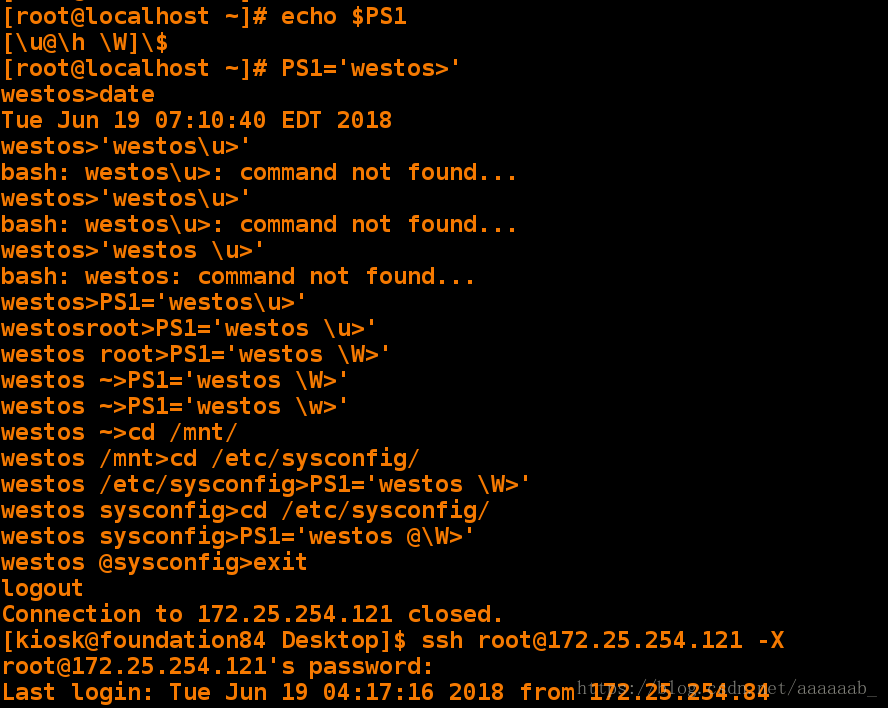
[root@localhost ~]
[root@localhost mnt]
file.sh passwd showline.sh showusernumber.sh
[root@localhost mnt]
bash: showline.sh: command not found...
[root@localhost mnt]
/usr/local/sbin:/usr/local/bin:/usr/sbin:/usr/bin:/root/bin
[root@localhost mnt]
[root@localhost mnt]
[root@localhost mnt]
total 16
-rwxr-xr-x 1 root root 271 Jun 17 04:49 file.sh
-rwxr-xr-x 1 root root 422 Jun 17 03:54 passwd
-rwxr-xr-x 1 root root 313 Jun 17 04:12 showline.sh
-rwxr-xr-x 1 root root 335 Jun 17 03:38 showusernumber.sh
[root@localhost mnt]
[root@localhost mnt]
10
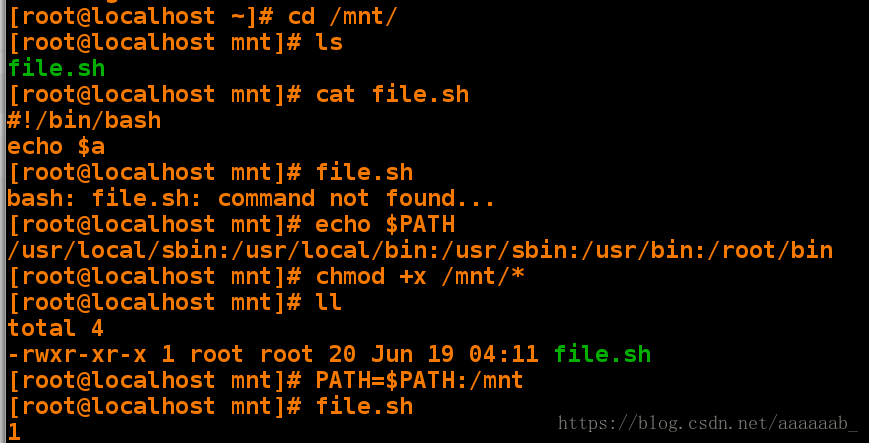
[root@localhost mnt]# echo $PATH 查看环境变量
/usr/local/sbin:/usr/local/bin:/usr/sbin:/usr/bin:/root/bin:/mnt
[root@localhost mnt]# exit
logout
Connection to 172.25.254.121 closed.
[kiosk@foundation21 Desktop]$ ssh root@172.25.254.121 -X
root@172.25.254.121
Warning: untrusted X11 forwarding setup failed: xauth key data not generated
Warning: No xauth data; using fake authentication data for X11 forwarding.
Last login: Sun Jun 17 05:20:38 2018 from 172.25.254.21
[root@localhost ~]# showline.sh 退出失效
bash: showline.sh: command not found...
[root@localhost ~]# vim /etc/profile 写入系统变量文件
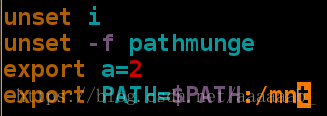
[root@localhost ~]
[root@localhost ~]
/usr/local/sbin:/usr/local/bin:/usr/sbin:/usr/bin:/root/bin:/mnt
[root@localhost ~]
[root@localhost mnt]
10
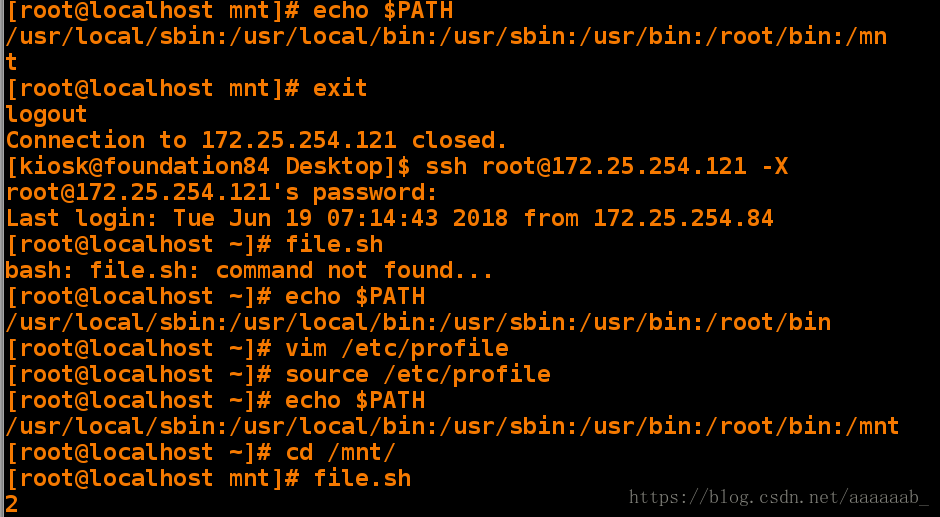
变量名称的规范:
变量名称中通常包含大小写字母,数字,下划线(不是必须)
例如:
WESTOS_LINUX
Westos_Linux
westoS_Linux
shell中特殊符号讲解:
""是批量的,\是单个的转义。
单引号等于\的批量。
除了!\`四个符号双引号不可以引用,其他的均可以。
单引号所有均可以引用。
一般情况下,$var与${var}是没有区别的,但是用${ }会比较精确的界定变量名称的范围,${}作变量声明。
$()等同于`,$()标准的扩展接口,`是扩展性接口,在bash中,$( )与` `(反引号)都是用来作命令替换的。
命令替换与变量替换差不多,都是用来重组命令行的,先完成引号里的命令行,
然后将其结果替换出来,再重组成新的命令行。最后,$( )的弊端是,
并不是所有的类unix系统都支持这种方式,但反引号是肯定支持的。
$[]等同与(()),将shell中的可变长字符转换成int整形,可变长字符节省空间。
$(( ))可以将其他进制转成十进制数显示出来。
""弱引用,批量转译""中出现的字符。
''弱引用,批量转译''中出现的字符。
``:命令替换,在输出一句话的时候,如果想中间加入命令输出结果,
在反引号里面输入命令就可以做到,和$COMMAND是一样的。
举例演示:
[root@localhost ~]
bash: world: command not found...
[root@localhost ~]
[root@localhost ~]
hello world
[root@localhost ~]
bash: world: command not found...
[root@localhost ~]
[root@localhost ~]
hello world
[root@localhost ~]
[root@localhost ~]
[root@localhost ~]
1 b
[root@localhost ~]
1b
[root@localhost ~]
1+1
[root@localhost ~]
2
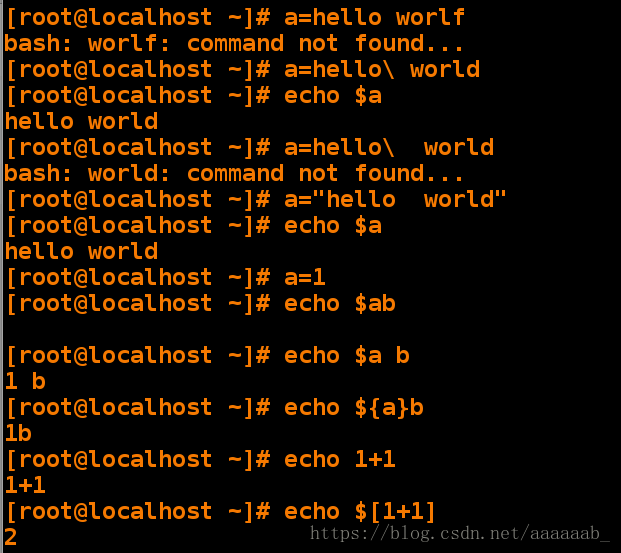
[root@localhost ~]
[root@localhost ~]
1
[root@localhost ~]
1
[root@localhost ~]
2
[root@localhost ~]
3
[root@localhost ~]
anaconda-ks.cfg Documents Music Public Videos
Desktop Downloads Pictures Templates
[root@localhost ~]
[root@localhost ~]
anaconda-ks.cfg
[root@localhost ~]
Desktop
[root@localhost ~]
Documents
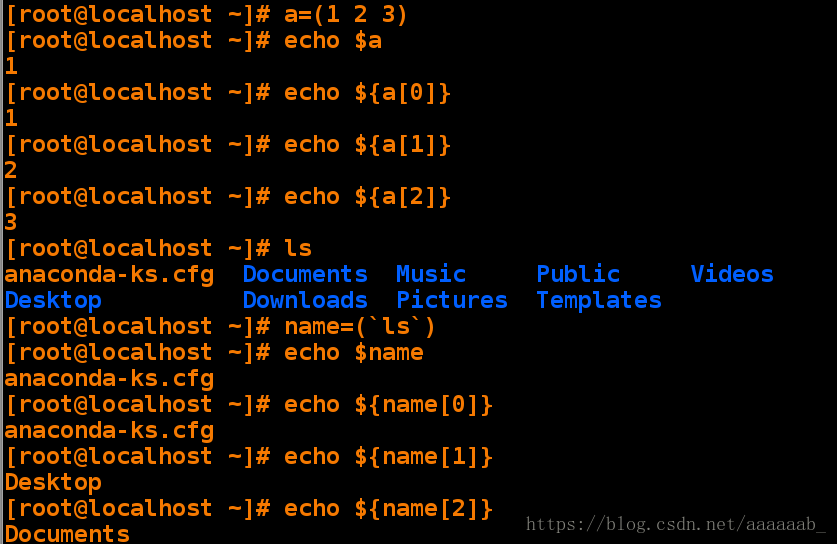
变量值传递:
$1 脚本后的第一串字符串
$2 脚本后的第二串字符串
$3 脚本后的第三串字符串
$# 脚本后所跟字符串的个数
$* 脚本后跟的所有字符串,模式为"1 2 3"一串字符
$@ 脚本后跟的所有字符串,模式为"1""2""3"三串字符
操作演示:
[root@localhost mnt]
PID TTY TIME CMD
2558 pts/1 00:00:00 bash
2604 pts/1 00:00:00 ps
[root@localhost mnt]
2558
[root@localhost mnt]
[1] 2605
[root@localhost mnt]
2558
[1]+ Stopped vim
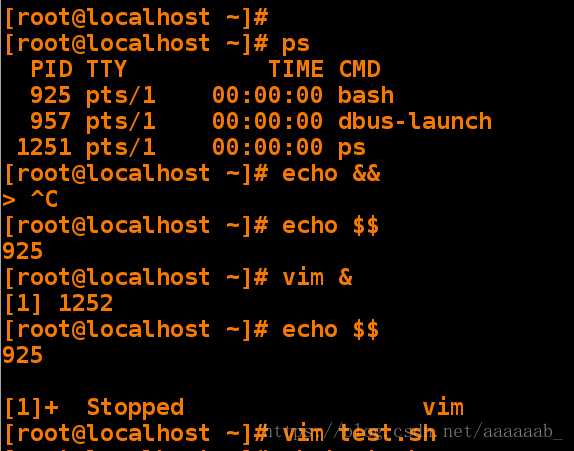
[root@localhost mnt]
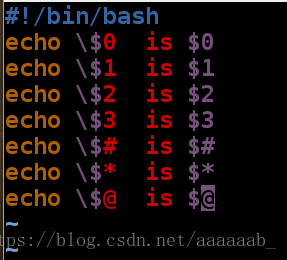
[root@localhost mnt]
$0 is test.sh
$1 is
$2 is
$3 is
$# is 0
$* is
$@ is
[root@localhost mnt]
$0 is test.sh
$1 is westos
$2 is
$3 is
$# is 1
$* is westos
$@ is westos
[root@localhost mnt]
$0 is test.sh
$1 is westos
$2 is linux
$3 is
$# is 2
$* is westos linux
$@ is westos linux
[root@localhost mnt]
$0 is test.sh
$1 is westos
$2 is linux
$3 is redhat
$# is 3
$* is westos linux redhat
$@ is westos linux redhat
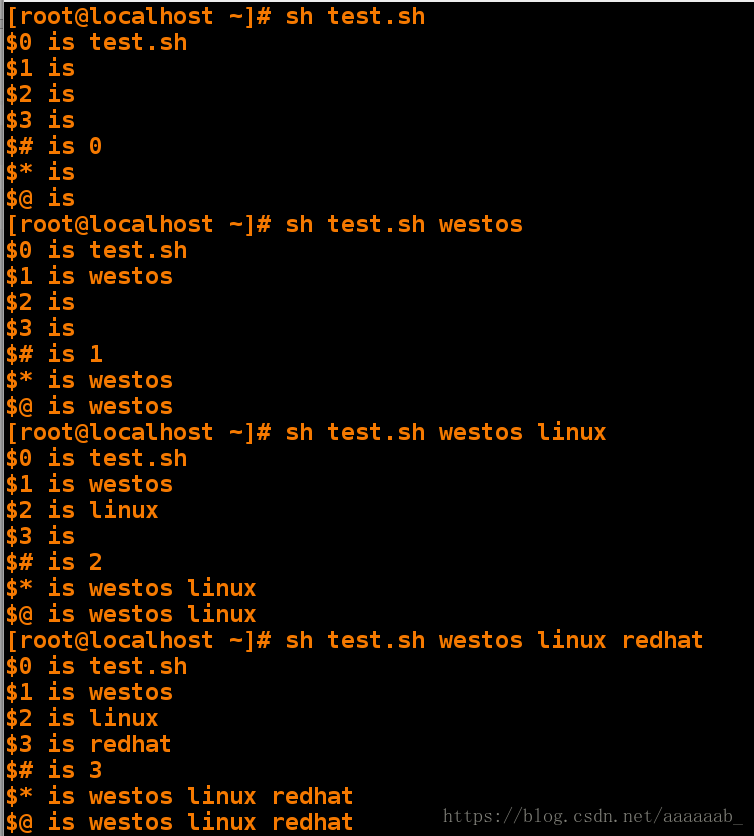
[root@localhost mnt]# ls
passfile test.sh user_create.sh userfile
[root@localhost mnt]# vim for.sh 编辑脚本检测$*和$@区别
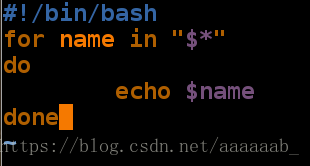
[root@localhost mnt]# sh for.sh
[root@localhost mnt]# sh -x for.sh westos linux redhat $*脚本后跟的所有字符串,模式为"1 2 3"一串字符
+ for name in '"$*"'
+ echo westos linux redhat
westos linux redhat
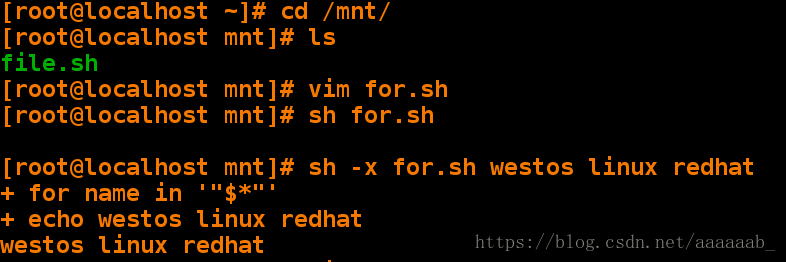
[root@localhost mnt]# vim for.sh 更改为$@
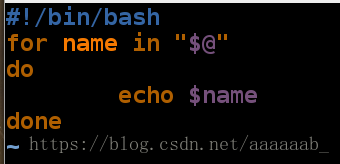
[root@localhost mnt]# sh -x for.sh westos linux redhat $@ 脚本后跟的所有字符串,模式为"1""2""3"三串字符
+ for name in '"$@"'
+ echo westos
westos
+ for name in '"$@"'
+ echo linux
linux
+ for name in '"$@"'
+ echo redhat
redhat
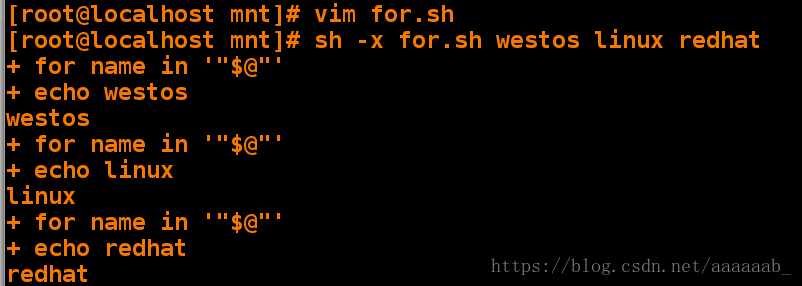
编写脚本当输入的文件少于两个时提示错误,用脚本建立文件中用户及密码
[root@localhost mnt]
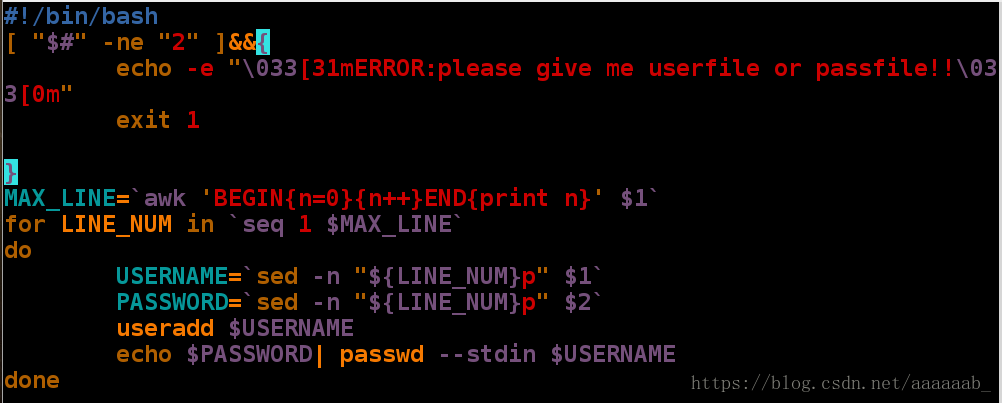
[root@localhost mnt]
ERROR:please give me userfile or passfile!!
[root@localhost mnt]
ERROR:please give me userfile or passfile!!
[root@localhost mnt]
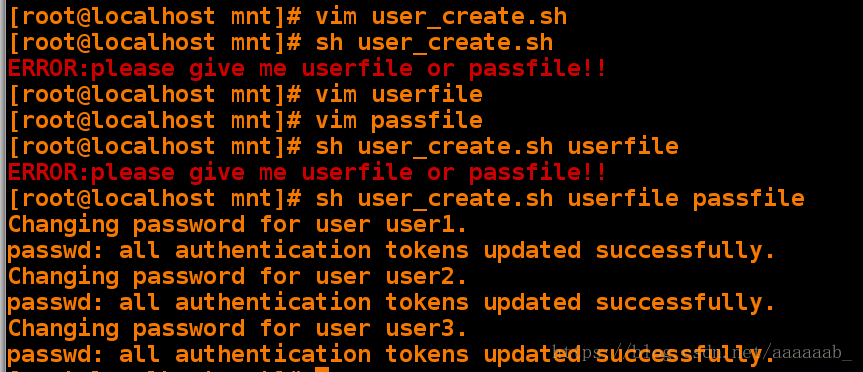
用read实现变量的传递,交互式传递:
read WESTOS
read -s WESTOS -s表示加密
read -p "input:" WESTOS -p表示提示
操作演示:
[root@localhost mnt]
[root@localhost mnt]
123
123
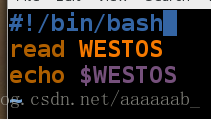
[root@localhost mnt]
[root@localhost mnt]
please give me a filewestos
westos

[root@localhost mnt]
[root@localhost mnt]
please input a number: 172.25.254.121
172.25.254.121 is up

[root@localhost mnt]
[root@localhost mnt]
please input a number: 172.25.254.121 is up

[root@localhost mnt]
[root@localhost mnt]
please input a number:
172.25.254.121 is up

操作:
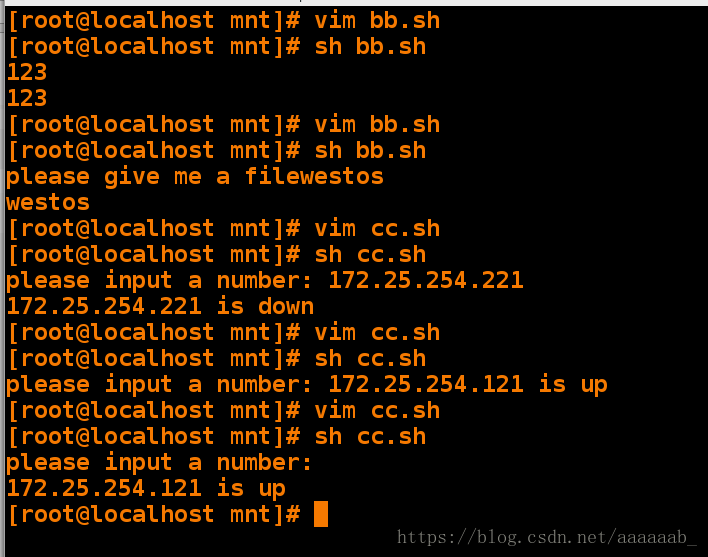
用脚本实现read交互式提示输入建立用户文件,密码文件并检测是否存在:
[root@localhost mnt]
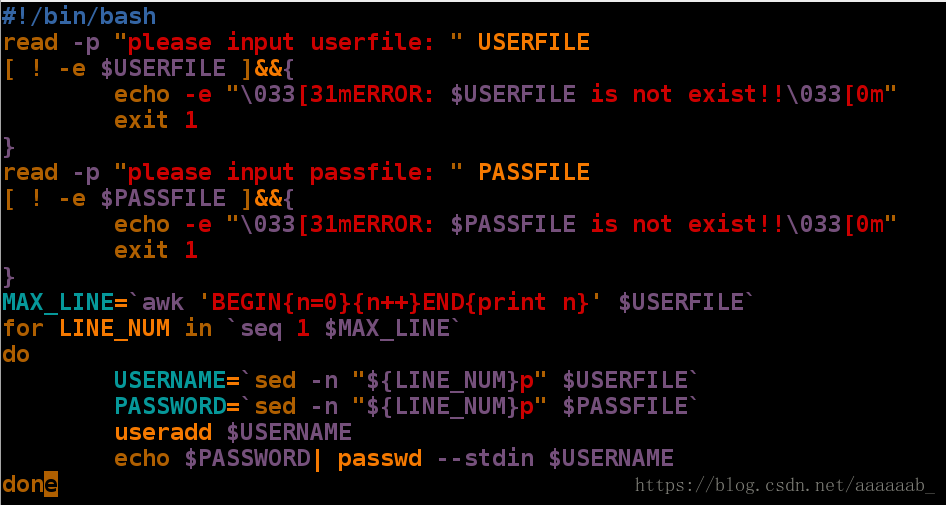
[root@localhost mnt]
please input userfile: lee 文件错误
ERROR: lee is not exist!!
[root@localhost mnt]
please input userfile: userfile
please input passfile: lee 文件名不匹配无法运行脚本
ERROR: lee is not exist!!
[root@localhost mnt]
please input userfile: userfile 有提示输入文件
please input passfile: passfile
Changing password for user user1.
passwd: all authentication tokens updated successfully. 建立成功
Changing password for user user2.
passwd: all authentication tokens updated successfully.
Changing password for user user3.
passwd: all authentication tokens updated successfully.
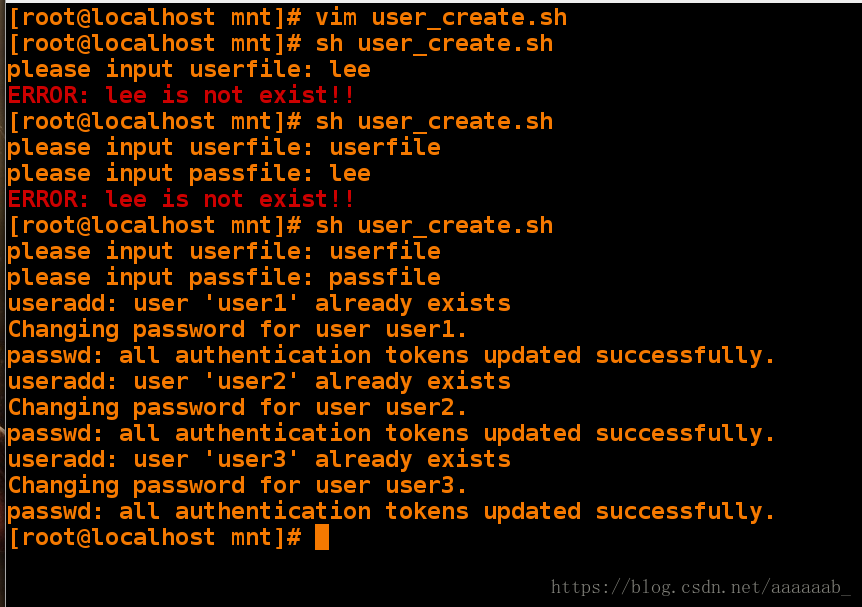
检测建立用户密码:
[root@localhost mnt]
[user1@localhost ~]$ su - user2 验证密码
Password:
Last failed login: Sun Jun 17 01:01:47 EDT 2018 on pts/1
There was 1 failed login attempt since the last successful login.
[user2@localhost ~]$ exit 退出
logout
[user1@localhost ~]$ exit
logout
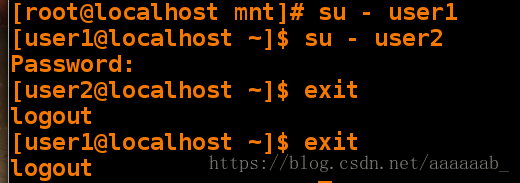
linux系统中命令别名的设定:
[root@localhost mnt]# alias 查看系统中的别名
alias cp='cp -i'
alias egrep='egrep
alias fgrep='fgrep
alias grep='grep
alias l.='ls -d .*
alias ll='ls -l
alias ls='ls
alias mv='mv -i'
alias rm='rm -i'
alias which='alias | /usr/bin/which
[root@localhost mnt]# alias xfl='vim' 设置别名
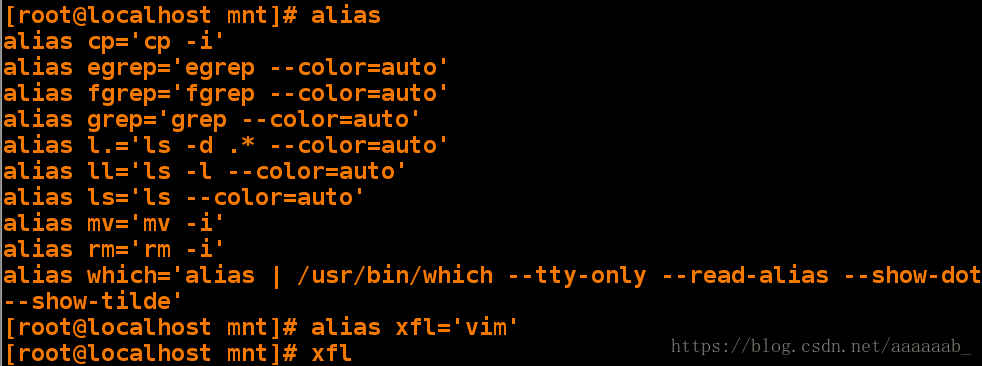
[root@localhost mnt]
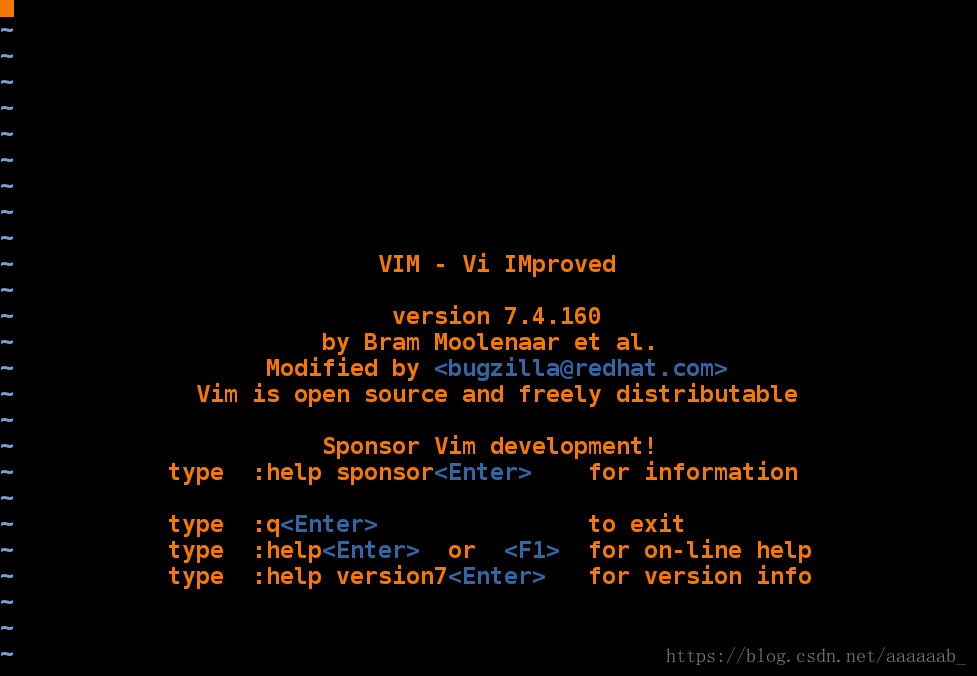
[root@localhost mnt]# alias 查看别名已经加入
alias cp='cp -i'
alias egrep='egrep
alias fgrep='fgrep
alias grep='grep
alias l.='ls -d .*
alias ll='ls -l
alias ls='ls
alias mv='mv -i'
alias rm='rm -i'
alias which='alias | /usr/bin/which
alias xfl='vim'
[root@localhost mnt]# exit 退出失效
[kiosk@foundation21 Desktop]$ ssh root@172.25.254.121 -X
[root@localhost ~]# alias 查看别名失效
alias cp='cp -i'
alias egrep='egrep
alias fgrep='fgrep
alias grep='grep
alias l.='ls -d .*
alias ll='ls -l
alias ls='ls
alias mv='mv -i'
alias rm='rm -i'
alias which='alias | /usr/bin/which
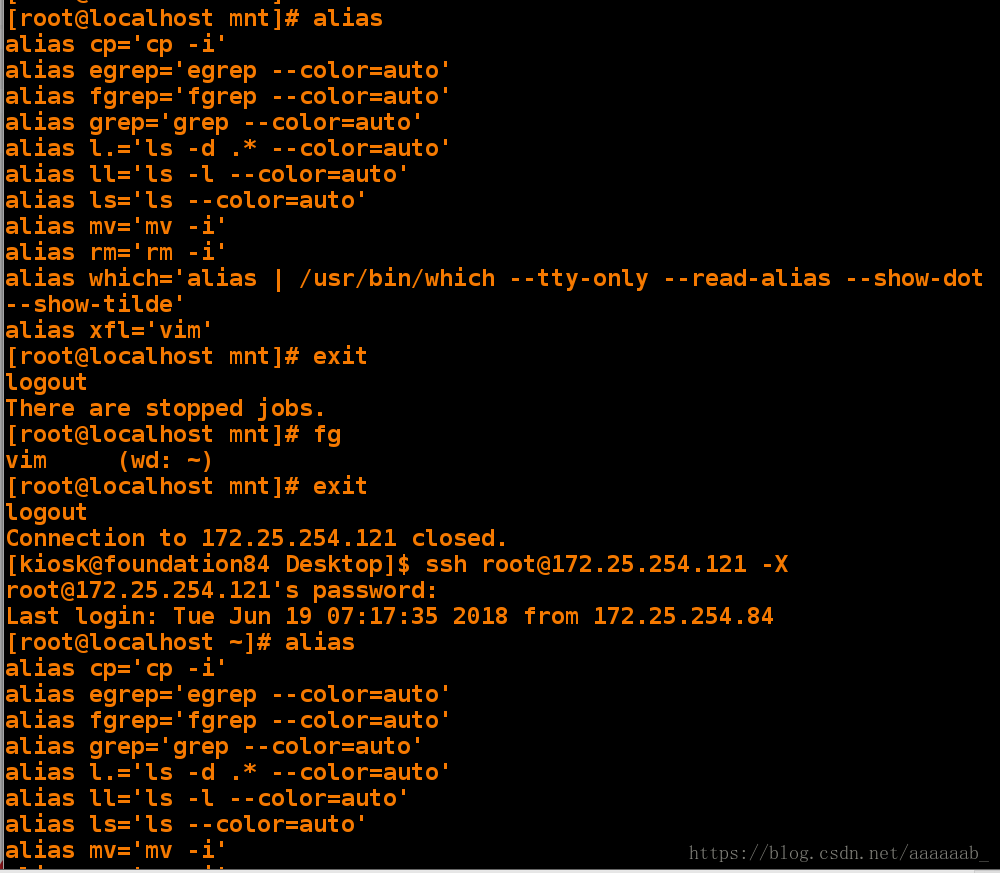
[root@localhost ~]

[root@localhost ~]
[root@localhost ~]
alias cp='cp -i'
alias egrep='egrep --color=auto'
alias fgrep='fgrep --color=auto'
alias grep='grep --color=auto'
alias l.='ls -d .* --color=auto'
alias ll='ls -l --color=auto'
alias ls='ls --color=auto'
alias mv='mv -i'
alias rm='rm -i'
alias which='alias | /usr/bin/which --tty-only --read-alias --show-dot --show-tilde'
alias xfl='vim'
[root@localhost ~]
su: failed to execute tudent: No such file or directory
[root@localhost ~]
Last login: Sun Jun 17 04:52:35 EDT 2018 on pts/1
[student@localhost ~]$ xfl 不生效
bash: xfl: command not found...
[student@localhost ~]$ exit
logout
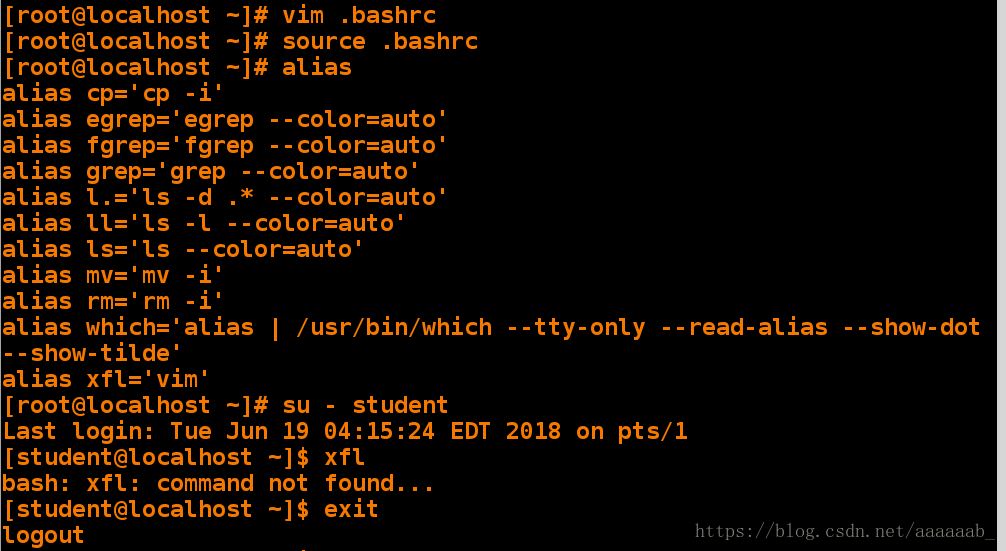
[root@localhost ~]
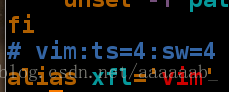
[root@localhost ~]
[root@localhost ~]
Last login: Sun Jun 17 22:44:46 EDT 2018 on pts/0
[student@localhost ~]$ alias 永久有效
alias egrep='egrep --color=auto'
alias fgrep='fgrep --color=auto'
alias grep='grep --color=auto'
alias l.='ls -d .* --color=auto'
alias ll='ls -l --color=auto'
alias ls='ls --color=auto'
alias vi='vim'
alias which='alias | /usr/bin/which --tty-only --read-alias --show-dot --show-tilde'
alias xfl='vim'
[student@localhost ~]$ xfl 调用
[student@localhost ~]$ exit
logout
[root@localhost ~]
[root@localhost ~]
[root@localhost ~]
[root@localhost ~]
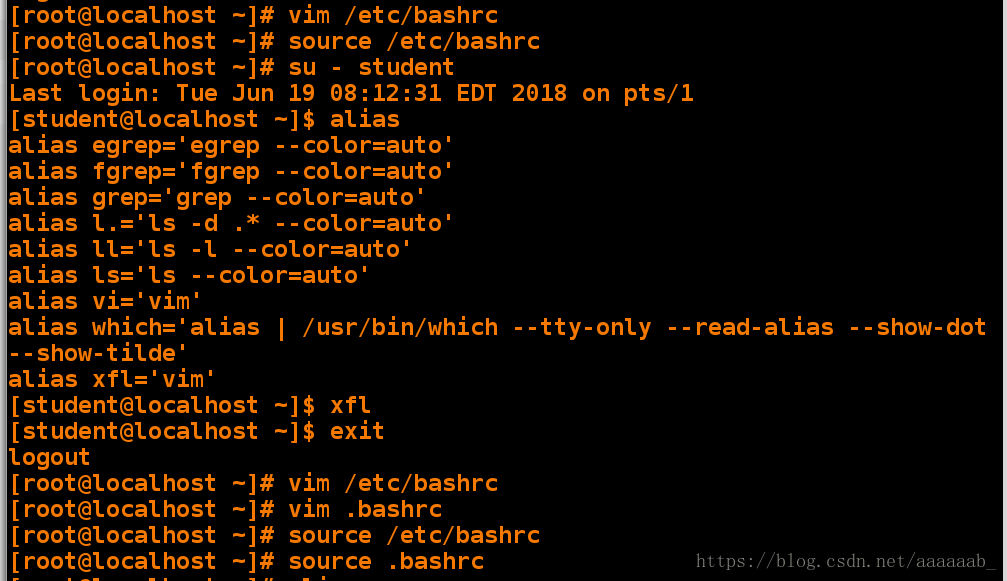
[root@localhost ~]# alias 查看还在
alias cp='cp -i'
alias egrep='egrep
alias fgrep='fgrep
alias grep='grep
alias l.='ls -d .*
alias ll='ls -l
alias ls='ls
alias mv='mv -i'
alias rm='rm -i'
alias which='alias | /usr/bin/which
alias xfl='vim'
[root@localhost ~]# unalias xfl unalias 撤销命令的别名
[root@localhost ~]# alias 查看已经撤销
alias cp='cp -i'
alias egrep='egrep
alias fgrep='fgrep
alias grep='grep
alias l.='ls -d .*
alias ll='ls -l
alias ls='ls
alias mv='mv -i'
alias rm='rm -i'
alias which='alias | /usr/bin/which
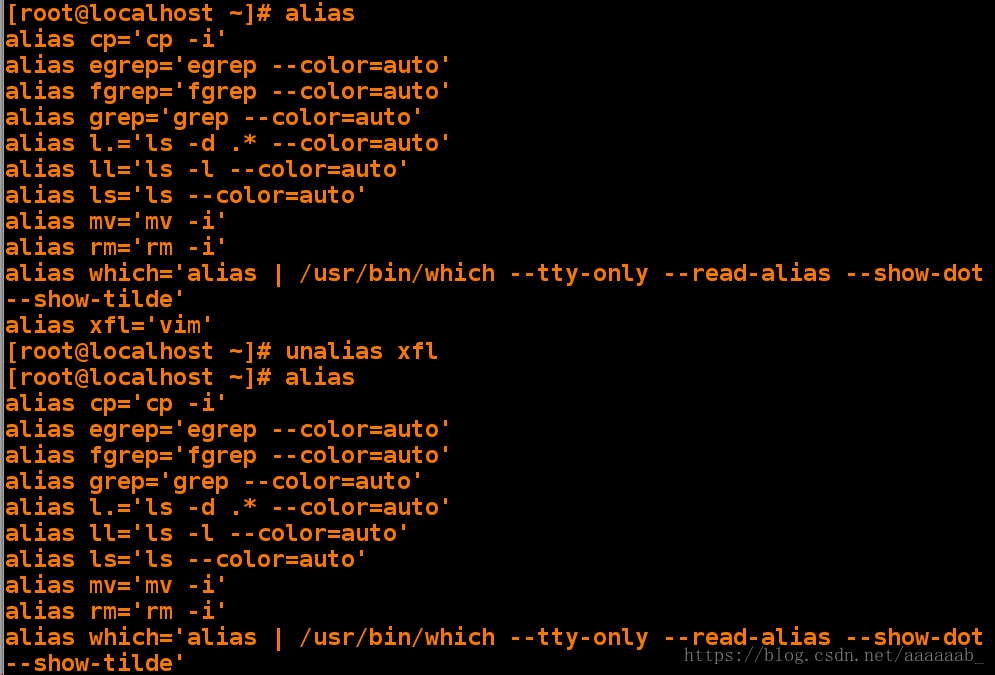
查询 exit退出值:
exit命令用于退出当前shell,在shell脚本中可以终止当前脚本执行。
退出码(exit status,或exit code)的约定:
0表示成功(Zero - Success)
非0表示失败(Non-Zero - Failure)
2表示用法不当(Incorrect Usage)
127表示命令没有找到(Command Not Found)
126表示不是可执行的(Not an executable)
>=128 信号产生
操作演示:
[root@localhost ~]
0
[root@localhost ~]
anaconda-ks.cfg Documents Music Public Videos
Desktop Downloads Pictures Templates
[root@localhost ~]
0
[root@localhost ~]
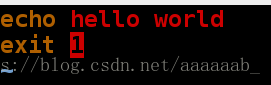
[root@localhost ~]
hello world
[root@localhost ~]
1
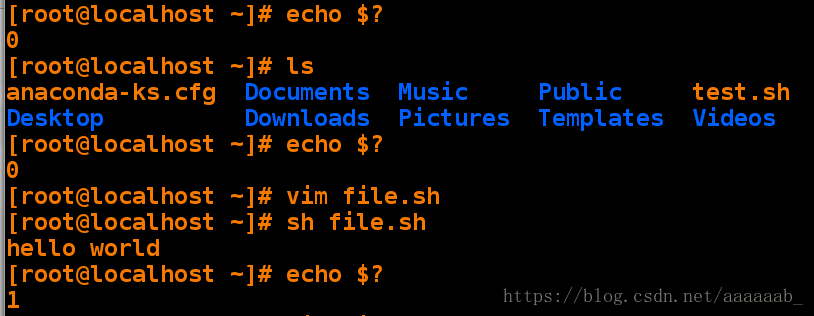
[root@localhost ~]

[root@localhost ~]
hello world
[root@localhost ~]
66
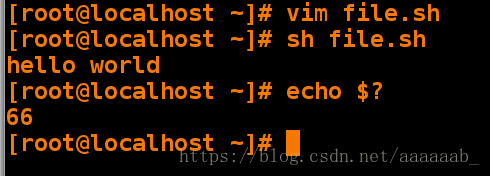
利用命令执行结果设定变量:
Hostname=$(hostname)
Hostname=`hostname`
$?
$?是命令在执行完成之后产生的退出值,范围是[0-255]
当$0=0时标示命令执行时没有错误输出,这个值可以用exit命令执行。
编写脚本利用退出值检测ip
[root@localhost mnt]
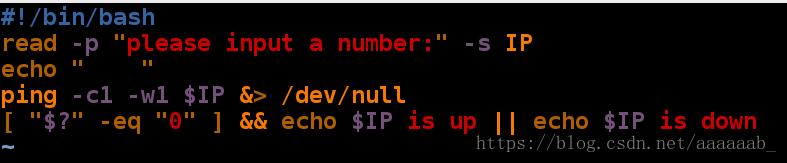
[root@localhost mnt]
please input a number:
172.25.254.111 is up
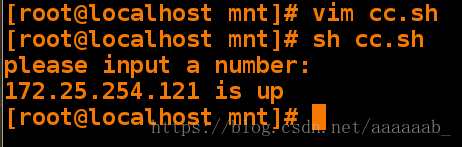
脚本中的函数:
函数可以确保命令循环执行,可以解决命令多重复的情况,
函数用来简化脚本,使脚本可以循环执行。
编写脚本利用函数循环检测IP是否运行并在输入exit退出:
[root@localhost mnt]
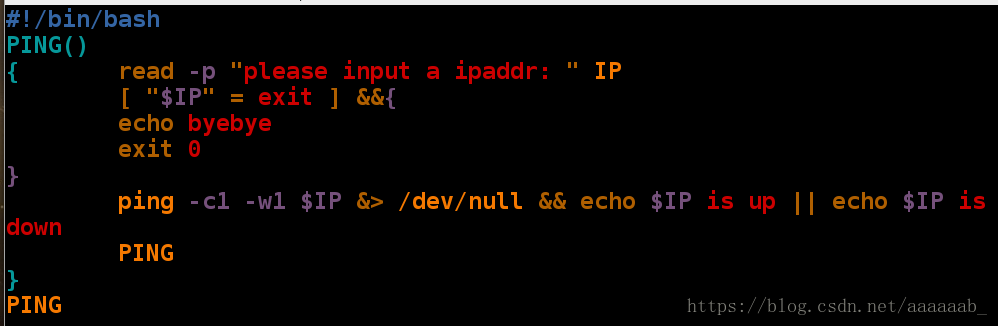
[root@localhost mnt]# sh ip_check.sh 检测脚本功能
please input a ipaddr: 172.25.254.111
172.25.254.111 is up
please input a ipaddr: 172.25.254.222
172.25.254.222 is down
please input a ipaddr: exit
byebye
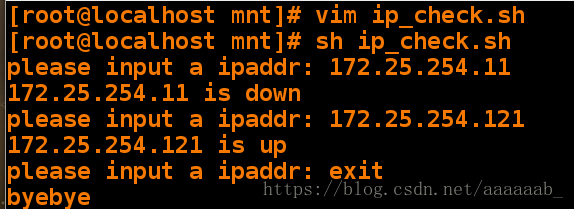
编写脚本利用函数循环检测文件类型:
[root@localhost mnt]
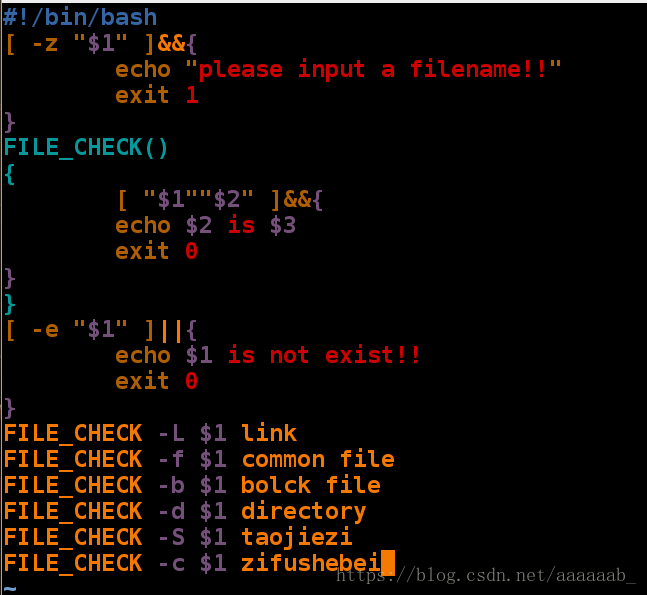
[root@localhost mnt]
/dev/vdb is link
[root@localhost mnt]
/var/lib/mysql/mysql.sock is not exist!!
[root@localhost mnt]
/dev/pts/1 is link

利用脚本根据函数建立用户删除用户,并设置密码:
[root@localhost mnt]
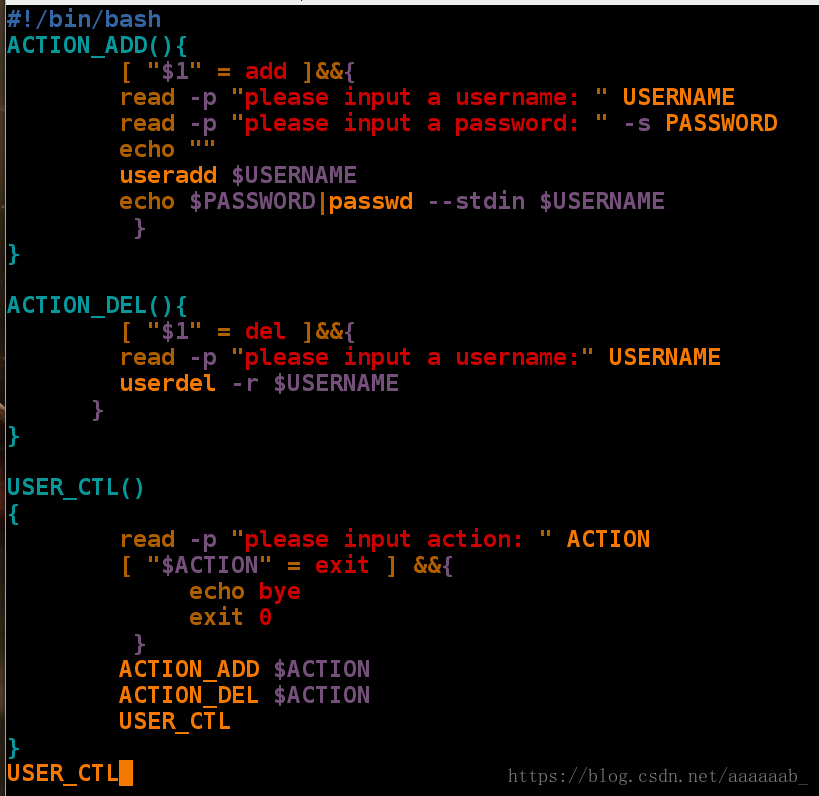
[root@localhost mnt]
[root@localhost mnt]
please input action: add
please input a username: lee 建立用户
please input a password:
Changing password for user lee.
passwd: all authentication tokens updated successfully.
please input action: del 删除用户
please input a username:lee
please input action: exit
bye